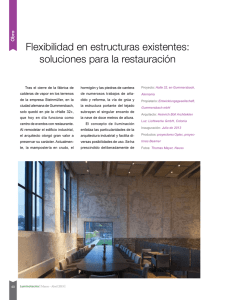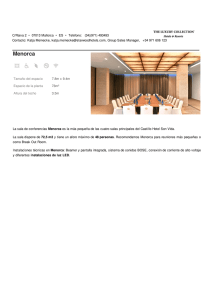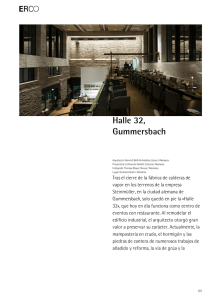Curso avanzado de Beamer - Universitat Jaume I, Castelló
Anuncio
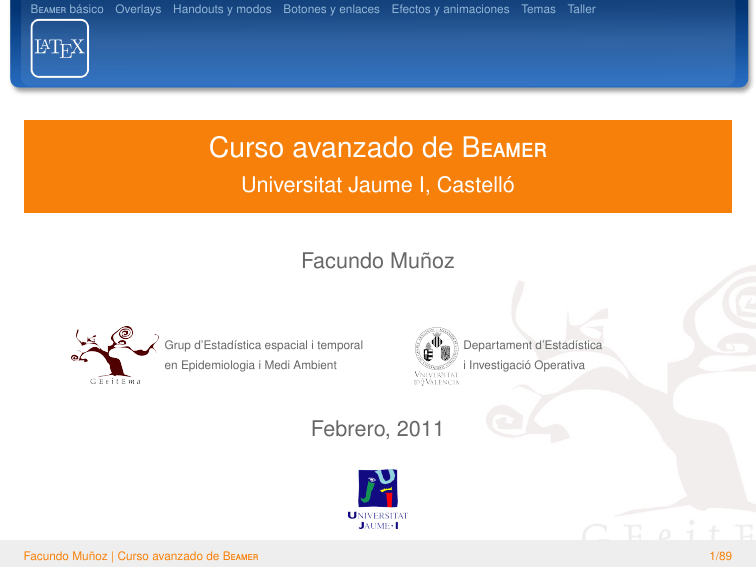
Beamer básico Overlays Handouts y modos Botones y enlaces Efectos y animaciones Temas Taller
Curso avanzado de Beamer
Universitat Jaume I, Castelló
Facundo Muñoz
Grup d’Estadística espacial i temporal
Departament d’Estadística
en Epidemiologia i Medi Ambient
i Investigació Operativa
Febrero, 2011
Facundo Muñoz | Curso avanzado de Beamer
1/89
Beamer básico Overlays Handouts y modos Botones y enlaces Efectos y animaciones Temas Taller
Programa
1
Beamer básico
2
Control avanzado de overlays
3
Handouts y modos
4
Botones y enlaces
5
Efectos y animaciones
6
Temas y personalización
7
Taller de fin de curso
Facundo Muñoz | Curso avanzado de Beamer
2/89
Beamer básico Overlays Handouts y modos Botones y enlaces Efectos y animaciones Temas Taller
Sección 1 Beamer básico
Facundo Muñoz | Curso avanzado de Beamer
3/89
Beamer básico Overlays Handouts y modos Botones y enlaces Efectos y animaciones Temas Taller
Presentaciones con Beamer
Qué es Beamer
Beamer
Beamer es una clase de LATEX para la creación de presentaciones.
Todas las ventajas heredadas de LATEX
separación de contenido y estilo, programable, estándar, ligero, excelente calidad tipográfica,
gestión automática de referencias, etc.
Presentación en PDF
estándar, portable, etc.
Estilos predefinidos elegantes y con herramientas útiles
cabeceras y pies de página informativos, botones de navegación, tablas de contenidos, etc.
Fácil generación de overlays y efectos dinámicos
Software libre y gratuito, con una amplísima comunidad de soporte
Facundo Muñoz | Curso avanzado de Beamer
4/89
Beamer básico Overlays Handouts y modos Botones y enlaces Efectos y animaciones Temas Taller
Presentaciones con Beamer
Qué es Beamer
Beamer
Beamer es una clase de LATEX para la creación de presentaciones.
Todas las ventajas heredadas de LATEX
separación de contenido y estilo, programable, estándar, ligero, excelente calidad tipográfica,
gestión automática de referencias, etc.
Presentación en PDF
estándar, portable, etc.
Estilos predefinidos elegantes y con herramientas útiles
cabeceras y pies de página informativos, botones de navegación, tablas de contenidos, etc.
Fácil generación de overlays y efectos dinámicos
Software libre y gratuito, con una amplísima comunidad de soporte
Facundo Muñoz | Curso avanzado de Beamer
4/89
Beamer básico Overlays Handouts y modos Botones y enlaces Efectos y animaciones Temas Taller
Presentaciones con Beamer
Qué es Beamer
Beamer
Beamer es una clase de LATEX para la creación de presentaciones.
Todas las ventajas heredadas de LATEX
separación de contenido y estilo, programable, estándar, ligero, excelente calidad tipográfica,
gestión automática de referencias, etc.
Presentación en PDF
estándar, portable, etc.
Estilos predefinidos elegantes y con herramientas útiles
cabeceras y pies de página informativos, botones de navegación, tablas de contenidos, etc.
Fácil generación de overlays y efectos dinámicos
Software libre y gratuito, con una amplísima comunidad de soporte
Facundo Muñoz | Curso avanzado de Beamer
4/89
Beamer básico Overlays Handouts y modos Botones y enlaces Efectos y animaciones Temas Taller
Presentaciones con Beamer
Qué es Beamer
Beamer
Beamer es una clase de LATEX para la creación de presentaciones.
Todas las ventajas heredadas de LATEX
separación de contenido y estilo, programable, estándar, ligero, excelente calidad tipográfica,
gestión automática de referencias, etc.
Presentación en PDF
estándar, portable, etc.
Estilos predefinidos elegantes y con herramientas útiles
cabeceras y pies de página informativos, botones de navegación, tablas de contenidos, etc.
Fácil generación de overlays y efectos dinámicos
Software libre y gratuito, con una amplísima comunidad de soporte
Facundo Muñoz | Curso avanzado de Beamer
4/89
Beamer básico Overlays Handouts y modos Botones y enlaces Efectos y animaciones Temas Taller
Presentaciones con Beamer
Qué es Beamer
Beamer
Beamer es una clase de LATEX para la creación de presentaciones.
Todas las ventajas heredadas de LATEX
separación de contenido y estilo, programable, estándar, ligero, excelente calidad tipográfica,
gestión automática de referencias, etc.
Presentación en PDF
estándar, portable, etc.
Estilos predefinidos elegantes y con herramientas útiles
cabeceras y pies de página informativos, botones de navegación, tablas de contenidos, etc.
Fácil generación de overlays y efectos dinámicos
Software libre y gratuito, con una amplísima comunidad de soporte
Facundo Muñoz | Curso avanzado de Beamer
4/89
Beamer básico Overlays Handouts y modos Botones y enlaces Efectos y animaciones Temas Taller
Presentaciones con Beamer
Qué es Beamer
Beamer
Beamer es una clase de LATEX para la creación de presentaciones.
Todas las ventajas heredadas de LATEX
separación de contenido y estilo, programable, estándar, ligero, excelente calidad tipográfica,
gestión automática de referencias, etc.
Presentación en PDF
estándar, portable, etc.
Estilos predefinidos elegantes y con herramientas útiles
cabeceras y pies de página informativos, botones de navegación, tablas de contenidos, etc.
Fácil generación de overlays y efectos dinámicos
Software libre y gratuito, con una amplísima comunidad de soporte
Facundo Muñoz | Curso avanzado de Beamer
4/89
Beamer básico Overlays Handouts y modos Botones y enlaces Efectos y animaciones Temas Taller
Instalación
Depende de la plataforma (
), y de la distribución de LATEX.
Instalar según el procedimiento habitual para cualquier paquete de
LATEX.
Última versión (estable)
http://www.ctan.org/tex-archive/macros/latex/contrib/beamer/
Versión en desarrollo
https://bitbucket.org/rivanvx/beamer/wiki/Home
Facundo Muñoz | Curso avanzado de Beamer
5/89
Beamer básico Overlays Handouts y modos Botones y enlaces Efectos y animaciones Temas Taller
Instalación
Depende de la plataforma (
), y de la distribución de LATEX.
Instalar según el procedimiento habitual para cualquier paquete de
LATEX.
Última versión (estable)
http://www.ctan.org/tex-archive/macros/latex/contrib/beamer/
Versión en desarrollo
https://bitbucket.org/rivanvx/beamer/wiki/Home
Facundo Muñoz | Curso avanzado de Beamer
5/89
Beamer básico Overlays Handouts y modos Botones y enlaces Efectos y animaciones Temas Taller
Instalación
Depende de la plataforma (
), y de la distribución de LATEX.
Instalar según el procedimiento habitual para cualquier paquete de
LATEX.
Última versión (estable)
http://www.ctan.org/tex-archive/macros/latex/contrib/beamer/
Versión en desarrollo
https://bitbucket.org/rivanvx/beamer/wiki/Home
Facundo Muñoz | Curso avanzado de Beamer
5/89
Beamer básico Overlays Handouts y modos Botones y enlaces Efectos y animaciones Temas Taller
Instalación
Depende de la plataforma (
), y de la distribución de LATEX.
Instalar según el procedimiento habitual para cualquier paquete de
LATEX.
Última versión (estable)
http://www.ctan.org/tex-archive/macros/latex/contrib/beamer/
Versión en desarrollo
https://bitbucket.org/rivanvx/beamer/wiki/Home
Facundo Muñoz | Curso avanzado de Beamer
5/89
Beamer básico Overlays Handouts y modos Botones y enlaces Efectos y animaciones Temas Taller
Estructura básica
Ejemplo 1
\documentclass{beamer}
Ejemplo básico
\title{Ejemplo b\’asico}
\author{Facundo Mu\~noz}
\date{\today}
Facundo Muñoz
February 8, 2011
\begin{document}
\begin{frame}
\titlepage
\end{frame}
\begin{frame}
\frametitle{Primera transp.}
\framesubtitle{subt\’itulo}
Contenido primero
\end{frame}
Primera transp.
subtı́tulo
Contenido primero
\end{document}
Facundo Muñoz | Curso avanzado de Beamer
6/89
Beamer básico Overlays Handouts y modos Botones y enlaces Efectos y animaciones Temas Taller
Compilación
pdflatex prese.tex
pdflatex entiende formatos de imágenes
.tif, .gif, .jpg, .png, .pdf
Se puede utilizar .eps con \usepackage{epstopdf}
Compilar (al menos) 2 veces (referencias, tabla contenidos, etc.)
O usar rubber, o un Makefile (Linux)
Facundo Muñoz | Curso avanzado de Beamer
7/89
Beamer básico Overlays Handouts y modos Botones y enlaces Efectos y animaciones Temas Taller
Compilación
pdflatex prese.tex
pdflatex entiende formatos de imágenes
.tif, .gif, .jpg, .png, .pdf
Se puede utilizar .eps con \usepackage{epstopdf}
Compilar (al menos) 2 veces (referencias, tabla contenidos, etc.)
O usar rubber, o un Makefile (Linux)
Facundo Muñoz | Curso avanzado de Beamer
7/89
Beamer básico Overlays Handouts y modos Botones y enlaces Efectos y animaciones Temas Taller
Compilación
pdflatex prese.tex
pdflatex entiende formatos de imágenes
.tif, .gif, .jpg, .png, .pdf
Se puede utilizar .eps con \usepackage{epstopdf}
Compilar (al menos) 2 veces (referencias, tabla contenidos, etc.)
O usar rubber, o un Makefile (Linux)
Facundo Muñoz | Curso avanzado de Beamer
7/89
Beamer básico Overlays Handouts y modos Botones y enlaces Efectos y animaciones Temas Taller
Compilación
pdflatex prese.tex
pdflatex entiende formatos de imágenes
.tif, .gif, .jpg, .png, .pdf
Se puede utilizar .eps con \usepackage{epstopdf}
Compilar (al menos) 2 veces (referencias, tabla contenidos, etc.)
O usar rubber, o un Makefile (Linux)
Facundo Muñoz | Curso avanzado de Beamer
7/89
Beamer básico Overlays Handouts y modos Botones y enlaces Efectos y animaciones Temas Taller
Compilación
pdflatex prese.tex
pdflatex entiende formatos de imágenes
.tif, .gif, .jpg, .png, .pdf
Se puede utilizar .eps con \usepackage{epstopdf}
Compilar (al menos) 2 veces (referencias, tabla contenidos, etc.)
O usar rubber, o un Makefile (Linux)
Facundo Muñoz | Curso avanzado de Beamer
7/89
Beamer básico Overlays Handouts y modos Botones y enlaces Efectos y animaciones Temas Taller
Templates
Una forma práctica de empezar con Beamer es utilizar un template.
El paquete proporciona tres templates comentados y con ejemplos:
.../beamer/solutions/1
...short-talks/
...generic-talks/
...conference-talks/
Charla de 2 min. para presentar a otro
conferenciante
Charla de entre 15 y 45 min.
Charla en una conferencia o coloquio de
unos 20 min.
Basta copiar un template y modificar el contenido.
1
En mi ordenador: /usr/share/doc/latex-beamer/solutions/
Facundo Muñoz | Curso avanzado de Beamer
8/89
Beamer básico Overlays Handouts y modos Botones y enlaces Efectos y animaciones Temas Taller
Templates
Una forma práctica de empezar con Beamer es utilizar un template.
El paquete proporciona tres templates comentados y con ejemplos:
.../beamer/solutions/1
...short-talks/
...generic-talks/
...conference-talks/
Charla de 2 min. para presentar a otro
conferenciante
Charla de entre 15 y 45 min.
Charla en una conferencia o coloquio de
unos 20 min.
Basta copiar un template y modificar el contenido.
1
En mi ordenador: /usr/share/doc/latex-beamer/solutions/
Facundo Muñoz | Curso avanzado de Beamer
8/89
Beamer básico Overlays Handouts y modos Botones y enlaces Efectos y animaciones Temas Taller
Templates
Una forma práctica de empezar con Beamer es utilizar un template.
El paquete proporciona tres templates comentados y con ejemplos:
.../beamer/solutions/1
...short-talks/
...generic-talks/
...conference-talks/
Charla de 2 min. para presentar a otro
conferenciante
Charla de entre 15 y 45 min.
Charla en una conferencia o coloquio de
unos 20 min.
Basta copiar un template y modificar el contenido.
1
En mi ordenador: /usr/share/doc/latex-beamer/solutions/
Facundo Muñoz | Curso avanzado de Beamer
8/89
Beamer básico Overlays Handouts y modos Botones y enlaces Efectos y animaciones Temas Taller
Apariencia
Presentation
themes
Color
themes
Font themes
Inner themes
Outer
themes
Beamer proporciona casi 30 estilos (themes) predefinidos que
especifican:
Los colores utilizados en cada uno de los elementos de la
presentación
El estilo de letra
El aspecto de las listas y bloques
El aspecto del cabezal, pie de página, barras de navegación
Preámbulo: \usetheme{nombre tema}
Facundo Muñoz | Curso avanzado de Beamer
9/89
Beamer básico Overlays Handouts y modos Botones y enlaces Efectos y animaciones Temas Taller
Apariencia
Presentation
themes
Color
themes
Font themes
Inner themes
Outer
themes
Beamer proporciona casi 30 estilos (themes) predefinidos que
especifican:
Los colores utilizados en cada uno de los elementos de la
presentación
El estilo de letra
El aspecto de las listas y bloques
El aspecto del cabezal, pie de página, barras de navegación
Preámbulo: \usetheme{nombre tema}
Facundo Muñoz | Curso avanzado de Beamer
9/89
Beamer básico Overlays Handouts y modos Botones y enlaces Efectos y animaciones Temas Taller
Apariencia
Presentation
themes
Color
themes
Font themes
Inner themes
Outer
themes
Beamer proporciona casi 30 estilos (themes) predefinidos que
especifican:
Los colores utilizados en cada uno de los elementos de la
presentación
El estilo de letra
El aspecto de las listas y bloques
El aspecto del cabezal, pie de página, barras de navegación
Preámbulo: \usetheme{nombre tema}
Facundo Muñoz | Curso avanzado de Beamer
9/89
Beamer básico Overlays Handouts y modos Botones y enlaces Efectos y animaciones Temas Taller
Apariencia
Presentation
themes
Color
themes
Font themes
Inner themes
Outer
themes
Beamer proporciona casi 30 estilos (themes) predefinidos que
especifican:
Los colores utilizados en cada uno de los elementos de la
presentación
El estilo de letra
El aspecto de las listas y bloques
El aspecto del cabezal, pie de página, barras de navegación
Preámbulo: \usetheme{nombre tema}
Facundo Muñoz | Curso avanzado de Beamer
9/89
Beamer básico Overlays Handouts y modos Botones y enlaces Efectos y animaciones Temas Taller
Apariencia
Presentation
themes
Color
themes
Font themes
Inner themes
Outer
themes
Beamer proporciona casi 30 estilos (themes) predefinidos que
especifican:
Los colores utilizados en cada uno de los elementos de la
presentación
El estilo de letra
El aspecto de las listas y bloques
El aspecto del cabezal, pie de página, barras de navegación
Preámbulo: \usetheme{nombre tema}
Facundo Muñoz | Curso avanzado de Beamer
9/89
Beamer básico Overlays Handouts y modos Botones y enlaces Efectos y animaciones Temas Taller
Apariencia
Presentation
themes
Color
themes
Font themes
Inner themes
Outer
themes
Beamer proporciona casi 30 estilos (themes) predefinidos que
especifican:
Los colores utilizados en cada uno de los elementos de la
presentación
El estilo de letra
El aspecto de las listas y bloques
El aspecto del cabezal, pie de página, barras de navegación
Preámbulo: \usetheme{nombre tema}
Facundo Muñoz | Curso avanzado de Beamer
9/89
Beamer básico Overlays Handouts y modos Botones y enlaces Efectos y animaciones Temas Taller
Presentation themes
Sin barra de navegación
default, boxes, Boadilla, Madrid, AnnArbor, CambridgeUS, Pittsburg, Rochester.
Con árbol de navegación
Con tabla de contenidos lateral
Con esquema de navegación
Con títulos de sección y subsección
Facundo Muñoz | Curso avanzado de Beamer
10/89
Beamer básico Overlays Handouts y modos Botones y enlaces Efectos y animaciones Temas Taller
Presentation themes
Sin barra de navegación
Con árbol de navegación
Antibes, JuanLesPins, Montpellier.
Con tabla de contenidos lateral
Con esquema de navegación
Con títulos de sección y subsección
Facundo Muñoz | Curso avanzado de Beamer
10/89
Beamer básico Overlays Handouts y modos Botones y enlaces Efectos y animaciones Temas Taller
Presentation themes
Sin barra de navegación
Con árbol de navegación
Con tabla de contenidos lateral
Berkeley, PaloAlto; Goettingen, Marburg, Hannover.
Con esquema de navegación
Con títulos de sección y subsección
Facundo Muñoz | Curso avanzado de Beamer
10/89
Beamer básico Overlays Handouts y modos Botones y enlaces Efectos y animaciones Temas Taller
Presentation themes
Sin barra de navegación
Con árbol de navegación
Con tabla de contenidos lateral
Con esquema de navegación
Berlin, Ilmenau, Dresden, Darmstadt, Frankfurt, Singapore, Szeged.
Con títulos de sección y subsección
Facundo Muñoz | Curso avanzado de Beamer
10/89
Beamer básico Overlays Handouts y modos Botones y enlaces Efectos y animaciones Temas Taller
Presentation themes
Sin barra de navegación
Con árbol de navegación
Con tabla de contenidos lateral
Con esquema de navegación
Con títulos de sección y subsección
Copenhagen, Lueveck, Malmoe, Warsaw.
Facundo Muñoz | Curso avanzado de Beamer
10/89
Beamer básico Overlays Handouts y modos Botones y enlaces Efectos y animaciones Temas Taller
Galerías de temas
Una vez decidido el tipo de estructura que queremos para la presentación,
podemos afinar el estilo y los colores con las siguientes galerías.
Beamer theme matrix
http://www.hartwork.org/beamer-theme-matrix/
Beamer gallery
http://deic.uab.es/∼iblanes/beamer_gallery/
Facundo Muñoz | Curso avanzado de Beamer
11/89
Beamer básico Overlays Handouts y modos Botones y enlaces Efectos y animaciones Temas Taller
Organización del contenido
Estructura global
Las presentaciones se dividen en Secciones, Subsecciones y
Sub-subsecciones
Cada comando \section{nombre}, \subsection{nombre} o
\subsubsection{nombre}, de forma automática:
1
2
Inserta la correspondiente entrada en la Tabla de Contenidos
Inserta la correspondiente entrada en las barras de navegación
La especificación de secciones se hace fuera de los frames
No producen ningún contenido
Facundo Muñoz | Curso avanzado de Beamer
12/89
Beamer básico Overlays Handouts y modos Botones y enlaces Efectos y animaciones Temas Taller
Organización del contenido
Estructura global
Las presentaciones se dividen en Secciones, Subsecciones y
Sub-subsecciones
Cada comando \section{nombre}, \subsection{nombre} o
\subsubsection{nombre}, de forma automática:
1
2
Inserta la correspondiente entrada en la Tabla de Contenidos
Inserta la correspondiente entrada en las barras de navegación
La especificación de secciones se hace fuera de los frames
No producen ningún contenido
Facundo Muñoz | Curso avanzado de Beamer
12/89
Beamer básico Overlays Handouts y modos Botones y enlaces Efectos y animaciones Temas Taller
Organización del contenido
Estructura global
Las presentaciones se dividen en Secciones, Subsecciones y
Sub-subsecciones
Cada comando \section{nombre}, \subsection{nombre} o
\subsubsection{nombre}, de forma automática:
1
2
Inserta la correspondiente entrada en la Tabla de Contenidos
Inserta la correspondiente entrada en las barras de navegación
La especificación de secciones se hace fuera de los frames
No producen ningún contenido
Facundo Muñoz | Curso avanzado de Beamer
12/89
Beamer básico Overlays Handouts y modos Botones y enlaces Efectos y animaciones Temas Taller
Organización del contenido
Estructura global
Las presentaciones se dividen en Secciones, Subsecciones y
Sub-subsecciones
Cada comando \section{nombre}, \subsection{nombre} o
\subsubsection{nombre}, de forma automática:
1
2
Inserta la correspondiente entrada en la Tabla de Contenidos
Inserta la correspondiente entrada en las barras de navegación
La especificación de secciones se hace fuera de los frames
No producen ningún contenido
Facundo Muñoz | Curso avanzado de Beamer
12/89
Beamer básico Overlays Handouts y modos Botones y enlaces Efectos y animaciones Temas Taller
Organización del contenido
Estructura global
Las presentaciones se dividen en Secciones, Subsecciones y
Sub-subsecciones
Cada comando \section{nombre}, \subsection{nombre} o
\subsubsection{nombre}, de forma automática:
1
2
Inserta la correspondiente entrada en la Tabla de Contenidos
Inserta la correspondiente entrada en las barras de navegación
La especificación de secciones se hace fuera de los frames
No producen ningún contenido
Facundo Muñoz | Curso avanzado de Beamer
12/89
Beamer básico Overlays Handouts y modos Botones y enlaces Efectos y animaciones Temas Taller
Organización del contenido
Estructura global
Las presentaciones se dividen en Secciones, Subsecciones y
Sub-subsecciones
Cada comando \section{nombre}, \subsection{nombre} o
\subsubsection{nombre}, de forma automática:
1
2
Inserta la correspondiente entrada en la Tabla de Contenidos
Inserta la correspondiente entrada en las barras de navegación
La especificación de secciones se hace fuera de los frames
No producen ningún contenido
Facundo Muñoz | Curso avanzado de Beamer
12/89
Beamer básico Overlays Handouts y modos Botones y enlaces Efectos y animaciones Temas Taller
Página de título
El comando \titlepage2 genera una portada que incluye la
siguiente información especificada en el preámbulo:
\title[abrev.]{título}
\subtitle[abrev.]{subtítulo}
\author[abrev.]{autor(es)}
\author[Hemaspaandra et al.]{L. Hemaspaandra\inst{1} \and T.
Tantau\inst{2}}
\institute[abrev.]{afiliación(es)}
\institute[Universities of Rijeka and Berlin]{
\inst{1}Department of Informatics\\University of Rijeka \and
\inst{2}Fakultät für Elektrotechnik und Informatik\\TUB}
\date[abrev.]{fecha}
\titlegraphic[abrev.]{figura}
Las versiones abreviadas se utilizan para las barras de navegación y
los pies de página
La información omitida en el preámbulo no aparece en la portada
2
utilizado dentro de un entorno frame
Facundo Muñoz | Curso avanzado de Beamer
13/89
Beamer básico Overlays Handouts y modos Botones y enlaces Efectos y animaciones Temas Taller
Página de título
El comando \titlepage2 genera una portada que incluye la
siguiente información especificada en el preámbulo:
\title[abrev.]{título}
\subtitle[abrev.]{subtítulo}
\author[abrev.]{autor(es)}
\author[Hemaspaandra et al.]{L. Hemaspaandra\inst{1} \and T.
Tantau\inst{2}}
\institute[abrev.]{afiliación(es)}
\institute[Universities of Rijeka and Berlin]{
\inst{1}Department of Informatics\\University of Rijeka \and
\inst{2}Fakultät für Elektrotechnik und Informatik\\TUB}
\date[abrev.]{fecha}
\titlegraphic[abrev.]{figura}
Las versiones abreviadas se utilizan para las barras de navegación y
los pies de página
La información omitida en el preámbulo no aparece en la portada
2
utilizado dentro de un entorno frame
Facundo Muñoz | Curso avanzado de Beamer
13/89
Beamer básico Overlays Handouts y modos Botones y enlaces Efectos y animaciones Temas Taller
Página de título
El comando \titlepage2 genera una portada que incluye la
siguiente información especificada en el preámbulo:
\title[abrev.]{título}
\subtitle[abrev.]{subtítulo}
\author[abrev.]{autor(es)}
\author[Hemaspaandra et al.]{L. Hemaspaandra\inst{1} \and T.
Tantau\inst{2}}
\institute[abrev.]{afiliación(es)}
\institute[Universities of Rijeka and Berlin]{
\inst{1}Department of Informatics\\University of Rijeka \and
\inst{2}Fakultät für Elektrotechnik und Informatik\\TUB}
\date[abrev.]{fecha}
\titlegraphic[abrev.]{figura}
Las versiones abreviadas se utilizan para las barras de navegación y
los pies de página
La información omitida en el preámbulo no aparece en la portada
2
utilizado dentro de un entorno frame
Facundo Muñoz | Curso avanzado de Beamer
13/89
Beamer básico Overlays Handouts y modos Botones y enlaces Efectos y animaciones Temas Taller
Página de título
El comando \titlepage2 genera una portada que incluye la
siguiente información especificada en el preámbulo:
\title[abrev.]{título}
\subtitle[abrev.]{subtítulo}
\author[abrev.]{autor(es)}
\author[Hemaspaandra et al.]{L. Hemaspaandra\inst{1} \and T.
Tantau\inst{2}}
\institute[abrev.]{afiliación(es)}
\institute[Universities of Rijeka and Berlin]{
\inst{1}Department of Informatics\\University of Rijeka \and
\inst{2}Fakultät für Elektrotechnik und Informatik\\TUB}
\date[abrev.]{fecha}
\titlegraphic[abrev.]{figura}
Las versiones abreviadas se utilizan para las barras de navegación y
los pies de página
La información omitida en el preámbulo no aparece en la portada
2
utilizado dentro de un entorno frame
Facundo Muñoz | Curso avanzado de Beamer
13/89
Beamer básico Overlays Handouts y modos Botones y enlaces Efectos y animaciones Temas Taller
Página de título
El comando \titlepage2 genera una portada que incluye la
siguiente información especificada en el preámbulo:
\title[abrev.]{título}
\subtitle[abrev.]{subtítulo}
\author[abrev.]{autor(es)}
\author[Hemaspaandra et al.]{L. Hemaspaandra\inst{1} \and T.
Tantau\inst{2}}
\institute[abrev.]{afiliación(es)}
\institute[Universities of Rijeka and Berlin]{
\inst{1}Department of Informatics\\University of Rijeka \and
\inst{2}Fakultät für Elektrotechnik und Informatik\\TUB}
\date[abrev.]{fecha}
\titlegraphic[abrev.]{figura}
Las versiones abreviadas se utilizan para las barras de navegación y
los pies de página
La información omitida en el preámbulo no aparece en la portada
2
utilizado dentro de un entorno frame
Facundo Muñoz | Curso avanzado de Beamer
13/89
Beamer básico Overlays Handouts y modos Botones y enlaces Efectos y animaciones Temas Taller
Página de título
El comando \titlepage2 genera una portada que incluye la
siguiente información especificada en el preámbulo:
\title[abrev.]{título}
\subtitle[abrev.]{subtítulo}
\author[abrev.]{autor(es)}
\author[Hemaspaandra et al.]{L. Hemaspaandra\inst{1} \and T.
Tantau\inst{2}}
\institute[abrev.]{afiliación(es)}
\institute[Universities of Rijeka and Berlin]{
\inst{1}Department of Informatics\\University of Rijeka \and
\inst{2}Fakultät für Elektrotechnik und Informatik\\TUB}
\date[abrev.]{fecha}
\titlegraphic[abrev.]{figura}
Las versiones abreviadas se utilizan para las barras de navegación y
los pies de página
La información omitida en el preámbulo no aparece en la portada
2
utilizado dentro de un entorno frame
Facundo Muñoz | Curso avanzado de Beamer
13/89
Beamer básico Overlays Handouts y modos Botones y enlaces Efectos y animaciones Temas Taller
Página de título
El comando \titlepage2 genera una portada que incluye la
siguiente información especificada en el preámbulo:
\title[abrev.]{título}
\subtitle[abrev.]{subtítulo}
\author[abrev.]{autor(es)}
\author[Hemaspaandra et al.]{L. Hemaspaandra\inst{1} \and T.
Tantau\inst{2}}
\institute[abrev.]{afiliación(es)}
\institute[Universities of Rijeka and Berlin]{
\inst{1}Department of Informatics\\University of Rijeka \and
\inst{2}Fakultät für Elektrotechnik und Informatik\\TUB}
\date[abrev.]{fecha}
\titlegraphic[abrev.]{figura}
Las versiones abreviadas se utilizan para las barras de navegación y
los pies de página
La información omitida en el preámbulo no aparece en la portada
2
utilizado dentro de un entorno frame
Facundo Muñoz | Curso avanzado de Beamer
13/89
Beamer básico Overlays Handouts y modos Botones y enlaces Efectos y animaciones Temas Taller
Página de título
El comando \titlepage2 genera una portada que incluye la
siguiente información especificada en el preámbulo:
\title[abrev.]{título}
\subtitle[abrev.]{subtítulo}
\author[abrev.]{autor(es)}
\author[Hemaspaandra et al.]{L. Hemaspaandra\inst{1} \and T.
Tantau\inst{2}}
\institute[abrev.]{afiliación(es)}
\institute[Universities of Rijeka and Berlin]{
\inst{1}Department of Informatics\\University of Rijeka \and
\inst{2}Fakultät für Elektrotechnik und Informatik\\TUB}
\date[abrev.]{fecha}
\titlegraphic[abrev.]{figura}
Las versiones abreviadas se utilizan para las barras de navegación y
los pies de página
La información omitida en el preámbulo no aparece en la portada
2
utilizado dentro de un entorno frame
Facundo Muñoz | Curso avanzado de Beamer
13/89
Beamer básico Overlays Handouts y modos Botones y enlaces Efectos y animaciones Temas Taller
Página de título
El comando \titlepage2 genera una portada que incluye la
siguiente información especificada en el preámbulo:
\title[abrev.]{título}
\subtitle[abrev.]{subtítulo}
\author[abrev.]{autor(es)}
\author[Hemaspaandra et al.]{L. Hemaspaandra\inst{1} \and T.
Tantau\inst{2}}
\institute[abrev.]{afiliación(es)}
\institute[Universities of Rijeka and Berlin]{
\inst{1}Department of Informatics\\University of Rijeka \and
\inst{2}Fakultät für Elektrotechnik und Informatik\\TUB}
\date[abrev.]{fecha}
\titlegraphic[abrev.]{figura}
Las versiones abreviadas se utilizan para las barras de navegación y
los pies de página
La información omitida en el preámbulo no aparece en la portada
2
utilizado dentro de un entorno frame
Facundo Muñoz | Curso avanzado de Beamer
13/89
Beamer básico Overlays Handouts y modos Botones y enlaces Efectos y animaciones Temas Taller
Tabla de contenidos
Se genera automáticamente con el comando \tableofcontents3 ,
basada en las secciones y subsecciones definidas en el documento
Algunas opciones interesantes:
\tableofcontents[pausesections]
enseña las secciones paso a paso
\tableofcontents[hideallsubsections]
oculta las subsecciones
3
utilizado dentro de un entorno frame
Facundo Muñoz | Curso avanzado de Beamer
14/89
Beamer básico Overlays Handouts y modos Botones y enlaces Efectos y animaciones Temas Taller
Tabla de contenidos
Se genera automáticamente con el comando \tableofcontents3 ,
basada en las secciones y subsecciones definidas en el documento
Algunas opciones interesantes:
\tableofcontents[pausesections]
enseña las secciones paso a paso
\tableofcontents[hideallsubsections]
oculta las subsecciones
3
utilizado dentro de un entorno frame
Facundo Muñoz | Curso avanzado de Beamer
14/89
Beamer básico Overlays Handouts y modos Botones y enlaces Efectos y animaciones Temas Taller
Tabla de contenidos
Se genera automáticamente con el comando \tableofcontents3 ,
basada en las secciones y subsecciones definidas en el documento
Algunas opciones interesantes:
\tableofcontents[pausesections]
enseña las secciones paso a paso
\tableofcontents[hideallsubsections]
oculta las subsecciones
3
utilizado dentro de un entorno frame
Facundo Muñoz | Curso avanzado de Beamer
14/89
Beamer básico Overlays Handouts y modos Botones y enlaces Efectos y animaciones Temas Taller
Tabla de contenidos
Se genera automáticamente con el comando \tableofcontents3 ,
basada en las secciones y subsecciones definidas en el documento
Algunas opciones interesantes:
\tableofcontents[pausesections]
enseña las secciones paso a paso
\tableofcontents[hideallsubsections]
oculta las subsecciones
3
utilizado dentro de un entorno frame
Facundo Muñoz | Curso avanzado de Beamer
14/89
Beamer básico Overlays Handouts y modos Botones y enlaces Efectos y animaciones Temas Taller
Logo
Se puede incluir un comando \logo en el preámbulo, que
típicamente se utiliza para especificar una imagen (logo) de la
Universidad o institución de afiliación
Pero en general puede ser cualquier contenido
Cómo se procesa esta imagen depende del Theme, pero usualmente
se presenta el logo en todas las diapositivas, en alguna esquina.
\logo{\includegraphics{logoUJI_top}}
Facundo Muñoz | Curso avanzado de Beamer
15/89
Beamer básico Overlays Handouts y modos Botones y enlaces Efectos y animaciones Temas Taller
Logo
Se puede incluir un comando \logo en el preámbulo, que
típicamente se utiliza para especificar una imagen (logo) de la
Universidad o institución de afiliación
Pero en general puede ser cualquier contenido
Cómo se procesa esta imagen depende del Theme, pero usualmente
se presenta el logo en todas las diapositivas, en alguna esquina.
\logo{\includegraphics{logoUJI_top}}
Facundo Muñoz | Curso avanzado de Beamer
15/89
Beamer básico Overlays Handouts y modos Botones y enlaces Efectos y animaciones Temas Taller
Logo
Se puede incluir un comando \logo en el preámbulo, que
típicamente se utiliza para especificar una imagen (logo) de la
Universidad o institución de afiliación
Pero en general puede ser cualquier contenido
Cómo se procesa esta imagen depende del Theme, pero usualmente
se presenta el logo en todas las diapositivas, en alguna esquina.
\logo{\includegraphics{logoUJI_top}}
Facundo Muñoz | Curso avanzado de Beamer
15/89
Beamer básico Overlays Handouts y modos Botones y enlaces Efectos y animaciones Temas Taller
Logo
Se puede incluir un comando \logo en el preámbulo, que
típicamente se utiliza para especificar una imagen (logo) de la
Universidad o institución de afiliación
Pero en general puede ser cualquier contenido
Cómo se procesa esta imagen depende del Theme, pero usualmente
se presenta el logo en todas las diapositivas, en alguna esquina.
\logo{\includegraphics{logoUJI_top}}
Facundo Muñoz | Curso avanzado de Beamer
16/89
Beamer básico Overlays Handouts y modos Botones y enlaces Efectos y animaciones Temas Taller
Listas
Además de texto organizado en párrafos, el contenido se suele presentar
en forma de lista utilizando los entornos de LATEX itemize, enumerate o
description
\begin{itemize}
\item El primer punto a destacar
\item el segundo...
\item ... y así sucesivamente
\end{itemize}
Facundo Muñoz | Curso avanzado de Beamer
El primer punto a destacar
el segundo...
... y así sucesivamente
17/89
Beamer básico Overlays Handouts y modos Botones y enlaces Efectos y animaciones Temas Taller
Bloques
Para destacar un elemento se utiliza el entorno block
\begin{block}{Importante}
El título es opcional, pero siempre
hay que incluir las llaves:
\verb+\begin{block}{}+
\end{block}
Importante
El título es opcional, pero siempre hay que
incluir las llaves: \begin{block}{}
. . . o alguno de sus primos
alertblock
\begin{alertblock}{\tt alertblock}
...
\end{alertblock}
Facundo Muñoz | Curso avanzado de Beamer
exampleblock
\begin{exampleblock}{\tt exampleblock}
...
\end{exampleblock}
18/89
Beamer básico Overlays Handouts y modos Botones y enlaces Efectos y animaciones Temas Taller
Bloques
Para destacar un elemento se utiliza el entorno block
\begin{block}{Importante}
El título es opcional, pero siempre
hay que incluir las llaves:
\verb+\begin{block}{}+
\end{block}
Importante
El título es opcional, pero siempre hay que
incluir las llaves: \begin{block}{}
. . . o alguno de sus primos
alertblock
\begin{alertblock}{\tt alertblock}
...
\end{alertblock}
Facundo Muñoz | Curso avanzado de Beamer
exampleblock
\begin{exampleblock}{\tt exampleblock}
...
\end{exampleblock}
18/89
Beamer básico Overlays Handouts y modos Botones y enlaces Efectos y animaciones Temas Taller
Entornos tipo teorema
Beamer define los entornos theorem, corollary, proof,
definition, definitions, fact, example, y examples; y utiliza
bloques con diferentes estilos para representarlos
Los encabezados salen en inglés
Excepto por proof, que le hace
caso al paquete babel
Theorem (Un resultado)
\begin{theorem}[Un resultado]
...
\end{theorem}
Demostración.
\begin{proof}
...
\end{proof}
Facundo Muñoz | Curso avanzado de Beamer
19/89
Beamer básico Overlays Handouts y modos Botones y enlaces Efectos y animaciones Temas Taller
Entornos tipo teorema
Beamer define los entornos theorem, corollary, proof,
definition, definitions, fact, example, y examples; y utiliza
bloques con diferentes estilos para representarlos
Los encabezados salen en inglés
Excepto por proof, que le hace
caso al paquete babel
Theorem (Un resultado)
\begin{theorem}[Un resultado]
...
\end{theorem}
Demostración.
\begin{proof}
...
\end{proof}
Facundo Muñoz | Curso avanzado de Beamer
19/89
Beamer básico Overlays Handouts y modos Botones y enlaces Efectos y animaciones Temas Taller
Entornos tipo teorema
Beamer define los entornos theorem, corollary, proof,
definition, definitions, fact, example, y examples; y utiliza
bloques con diferentes estilos para representarlos
Los encabezados salen en inglés
Excepto por proof, que le hace
caso al paquete babel
Theorem (Un resultado)
\begin{theorem}[Un resultado]
...
\end{theorem}
Demostración.
\begin{proof}
...
\end{proof}
Facundo Muñoz | Curso avanzado de Beamer
19/89
Beamer básico Overlays Handouts y modos Botones y enlaces Efectos y animaciones Temas Taller
Entornos tipo teorema
En español
Para cambiar los encabezados es necesario definir nuevos entornos
tipo teorema utilizando los estilos proporcionados por el paquete
amsthm (cargado automáticamente por Beamer)
Preámbulo
\theoremstyle{plain} % default
\newtheorem{thm}{Teorema}
\theoremstyle{definition}
\newtheorem{defn}{Definición}
\newtheorem{exmp}{Ejemplo}
\theoremstyle{remark}
\newtheorem{rem}{Nota}
Teorema (Un resultado)
\begin{thm}[Un resultado]
...
\end{thm}
Prueba.
\begin{proof}[Prueba]
...
\end{proof}
El entorno proof sustituye el encabezado por el texto opcional
Facundo Muñoz | Curso avanzado de Beamer
20/89
Beamer básico Overlays Handouts y modos Botones y enlaces Efectos y animaciones Temas Taller
Entornos tipo teorema
En español
Para cambiar los encabezados es necesario definir nuevos entornos
tipo teorema utilizando los estilos proporcionados por el paquete
amsthm (cargado automáticamente por Beamer)
Preámbulo
\theoremstyle{plain} % default
\newtheorem{thm}{Teorema}
\theoremstyle{definition}
\newtheorem{defn}{Definición}
\newtheorem{exmp}{Ejemplo}
\theoremstyle{remark}
\newtheorem{rem}{Nota}
Teorema (Un resultado)
\begin{thm}[Un resultado]
...
\end{thm}
Prueba.
\begin{proof}[Prueba]
...
\end{proof}
El entorno proof sustituye el encabezado por el texto opcional
Facundo Muñoz | Curso avanzado de Beamer
20/89
Beamer básico Overlays Handouts y modos Botones y enlaces Efectos y animaciones Temas Taller
Texto recuadrado
Comando beamercolorbox
Podemos recuadrar texto (o ecuaciones, o figuras) con los comandos
estándar de LATEX \fbox y \frame
\fbox{Texto}\\
\frame{recuadrado}
Texto
recuadrado
Beamer proporciona además el comando \beamercolorbox para
crear recuadros con colores
Hay que definir previamente el beamercolor, que es una estructura
que define al menos los colores de fondo y frente
\setbeamercolor{postit}{fg=black,bg=yellow}
\begin{beamercolorbox}[sep=1em,wd=2cm]{postit}
Postit!
\end{beamercolorbox}
Facundo Muñoz | Curso avanzado de Beamer
Postit!
21/89
Beamer básico Overlays Handouts y modos Botones y enlaces Efectos y animaciones Temas Taller
Texto recuadrado
Comando beamercolorbox
Podemos recuadrar texto (o ecuaciones, o figuras) con los comandos
estándar de LATEX \fbox y \frame
\fbox{Texto}\\
\frame{recuadrado}
Texto
recuadrado
Beamer proporciona además el comando \beamercolorbox para
crear recuadros con colores
Hay que definir previamente el beamercolor, que es una estructura
que define al menos los colores de fondo y frente
\setbeamercolor{postit}{fg=black,bg=yellow}
\begin{beamercolorbox}[sep=1em,wd=2cm]{postit}
Postit!
\end{beamercolorbox}
Facundo Muñoz | Curso avanzado de Beamer
Postit!
21/89
Beamer básico Overlays Handouts y modos Botones y enlaces Efectos y animaciones Temas Taller
Texto recuadrado
Comando beamercolorbox
Podemos recuadrar texto (o ecuaciones, o figuras) con los comandos
estándar de LATEX \fbox y \frame
\fbox{Texto}\\
\frame{recuadrado}
Texto
recuadrado
Beamer proporciona además el comando \beamercolorbox para
crear recuadros con colores
Hay que definir previamente el beamercolor, que es una estructura
que define al menos los colores de fondo y frente
\setbeamercolor{postit}{fg=black,bg=yellow}
\begin{beamercolorbox}[sep=1em,wd=2cm]{postit}
Postit!
\end{beamercolorbox}
Facundo Muñoz | Curso avanzado de Beamer
Postit!
21/89
Beamer básico Overlays Handouts y modos Botones y enlaces Efectos y animaciones Temas Taller
Texto recuadrado II
Opciones de beamercolorbox
Algo útil de los beamercolor, es que se puede jugar con los colores
propios del template
\begin{beamercolorbox}[sep=1em]{block title}
Postit!
\end{beamercolorbox}
Postit!
Con las opciones, se puede controlar el tamaño y la alineación
[sep=1em,wd=5cm,center]
[sep=1em,wd=6cm,ht=.5in,right]
... y también alguna decoración
[...,rounded=true,shadow=true]
Facundo Muñoz | Curso avanzado de Beamer
22/89
Beamer básico Overlays Handouts y modos Botones y enlaces Efectos y animaciones Temas Taller
Texto recuadrado II
Opciones de beamercolorbox
Algo útil de los beamercolor, es que se puede jugar con los colores
propios del template
\begin{beamercolorbox}[sep=1em]{block title}
Postit!
\end{beamercolorbox}
Postit!
Con las opciones, se puede controlar el tamaño y la alineación
[sep=1em,wd=5cm,center]
[sep=1em,wd=6cm,ht=.5in,right]
... y también alguna decoración
[...,rounded=true,shadow=true]
Facundo Muñoz | Curso avanzado de Beamer
22/89
Beamer básico Overlays Handouts y modos Botones y enlaces Efectos y animaciones Temas Taller
Texto recuadrado II
Opciones de beamercolorbox
Algo útil de los beamercolor, es que se puede jugar con los colores
propios del template
\begin{beamercolorbox}[sep=1em]{block title}
Postit!
\end{beamercolorbox}
Postit!
Con las opciones, se puede controlar el tamaño y la alineación
[sep=1em,wd=5cm,center]
[sep=1em,wd=6cm,ht=.5in,right]
... y también alguna decoración
[...,rounded=true,shadow=true]
Facundo Muñoz | Curso avanzado de Beamer
22/89
Beamer básico Overlays Handouts y modos Botones y enlaces Efectos y animaciones Temas Taller
Columnas
Entorno columns
\begin{columns}
\column{.5\textwidth}
\framebox[\textwidth]{
Contenido de la primera columna.
}
\column{.5\textwidth}
\framebox[\textwidth]{
Contenido de la segunda columna.
}
\end{columns}
Contenido de la primera columna.
Facundo Muñoz | Curso avanzado de Beamer
Contenido de la segunda columna.
23/89
Beamer básico Overlays Handouts y modos Botones y enlaces Efectos y animaciones Temas Taller
Overlays (velos) básicos con pause
El comando \pause permite generar overlays para visualización paso
a paso.
Todo
\begin{itemize}
\item Todo \pause
\item lo que sube \pause
\item baja.
\end{itemize}
4
El comportamiento por defecto es invisible.
Facundo Muñoz | Curso avanzado de Beamer
24/89
Beamer básico Overlays Handouts y modos Botones y enlaces Efectos y animaciones Temas Taller
Overlays (velos) básicos con pause
El comando \pause permite generar overlays para visualización paso
a paso.
Todo
\begin{itemize}
\item Todo \pause
\item lo que sube \pause
\item baja.
\end{itemize}
4
lo que sube
El comportamiento por defecto es invisible.
Facundo Muñoz | Curso avanzado de Beamer
24/89
Beamer básico Overlays Handouts y modos Botones y enlaces Efectos y animaciones Temas Taller
Overlays (velos) básicos con pause
El comando \pause permite generar overlays para visualización paso
a paso.
Todo
\begin{itemize}
\item Todo \pause
\item lo que sube \pause
\item baja.
\end{itemize}
4
lo que sube
baja.
El comportamiento por defecto es invisible.
Facundo Muñoz | Curso avanzado de Beamer
24/89
Beamer básico Overlays Handouts y modos Botones y enlaces Efectos y animaciones Temas Taller
Overlays (velos) básicos con pause
El comando \pause permite generar overlays para visualización paso
a paso.
El comando \setbeamercovered{transparent} hace que lo
cubierto sea ligeramente visible, con un efecto de transparencia4
%% Preámbulo, o fuera de frames
\setbeamercovered{transparent}
...
\begin{itemize}
\item Todo \pause
\item lo que sube \pause
\item baja.
\end{itemize}
4
Todo
lo que sube
baja.
El comportamiento por defecto es invisible.
Facundo Muñoz | Curso avanzado de Beamer
25/89
Beamer básico Overlays Handouts y modos Botones y enlaces Efectos y animaciones Temas Taller
Overlays (velos) básicos con pause
El comando \pause permite generar overlays para visualización paso
a paso.
El comando \setbeamercovered{transparent} hace que lo
cubierto sea ligeramente visible, con un efecto de transparencia4
%% Preámbulo, o fuera de frames
\setbeamercovered{transparent}
...
\begin{itemize}
\item Todo \pause
\item lo que sube \pause
\item baja.
\end{itemize}
4
Todo
lo que sube
baja.
El comportamiento por defecto es invisible.
Facundo Muñoz | Curso avanzado de Beamer
25/89
Beamer básico Overlays Handouts y modos Botones y enlaces Efectos y animaciones Temas Taller
Overlays (velos) básicos con pause
El comando \pause permite generar overlays para visualización paso
a paso.
El comando \setbeamercovered{transparent} hace que lo
cubierto sea ligeramente visible, con un efecto de transparencia4
%% Preámbulo, o fuera de frames
\setbeamercovered{transparent}
...
\begin{itemize}
\item Todo \pause
\item lo que sube \pause
\item baja.
\end{itemize}
4
Todo
lo que sube
baja.
El comportamiento por defecto es invisible.
Facundo Muñoz | Curso avanzado de Beamer
25/89
Beamer básico Overlays Handouts y modos Botones y enlaces Efectos y animaciones Temas Taller
Texto verbatim
Ejemplo 2
El comando \verb y el entorno verbatim de LATEX no se pueden
usar directamente en Beamer.
Se debe añadir la opción fragile al frame:
\begin{frame}[fragile]
\frametitle{Texto verbatim}
El texto contenido en un entorno
\verb+verbatim+ se imprime tal
cual, con todos los saltos de
línea y espacios, sin interpretar
ningún comando de \LaTeX.
\begin{verbatim}
10 PRINT "HELLO WORLD";
20 GOTO 10
\end{verbatim}
\end{frame}
Texto verbatim
El texto contenido en un entorno verbatim se impri
con todos los saltos de lnea y espacios, sin interpreta
comando de LATEX.
10 PRINT "HELLO WORLD";
20 GOTO 10
Nota: La opción fragile exige compilar dos veces
Facundo Muñoz | Curso avanzado de Beamer
26/89
Beamer básico Overlays Handouts y modos Botones y enlaces Efectos y animaciones Temas Taller
Texto verbatim
Ejemplo 2
El comando \verb y el entorno verbatim de LATEX no se pueden
usar directamente en Beamer.
Se debe añadir la opción fragile al frame:
\begin{frame}[fragile]
\frametitle{Texto verbatim}
El texto contenido en un entorno
\verb+verbatim+ se imprime tal
cual, con todos los saltos de
línea y espacios, sin interpretar
ningún comando de \LaTeX.
\begin{verbatim}
10 PRINT "HELLO WORLD";
20 GOTO 10
\end{verbatim}
\end{frame}
Texto verbatim
El texto contenido en un entorno verbatim se impri
con todos los saltos de lnea y espacios, sin interpreta
comando de LATEX.
10 PRINT "HELLO WORLD";
20 GOTO 10
Nota: La opción fragile exige compilar dos veces
Facundo Muñoz | Curso avanzado de Beamer
26/89
Beamer básico Overlays Handouts y modos Botones y enlaces Efectos y animaciones Temas Taller
Texto verbatim
Ejemplo 2
El comando \verb y el entorno verbatim de LATEX no se pueden
usar directamente en Beamer.
Se debe añadir la opción fragile al frame:
\begin{frame}[fragile]
\frametitle{Texto verbatim}
El texto contenido en un entorno
\verb+verbatim+ se imprime tal
cual, con todos los saltos de
línea y espacios, sin interpretar
ningún comando de \LaTeX.
\begin{verbatim}
10 PRINT "HELLO WORLD";
20 GOTO 10
\end{verbatim}
\end{frame}
Texto verbatim
El texto contenido en un entorno verbatim se impri
con todos los saltos de lnea y espacios, sin interpreta
comando de LATEX.
10 PRINT "HELLO WORLD";
20 GOTO 10
Nota: La opción fragile exige compilar dos veces
Facundo Muñoz | Curso avanzado de Beamer
26/89
Beamer básico Overlays Handouts y modos Botones y enlaces Efectos y animaciones Temas Taller
Texto verbatim
Ejemplo 2
El comando \verb y el entorno verbatim de LATEX no se pueden
usar directamente en Beamer.
Se debe añadir la opción fragile al frame:
\begin{frame}[fragile]
\frametitle{Texto verbatim}
El texto contenido en un entorno
\verb+verbatim+ se imprime tal
cual, con todos los saltos de
línea y espacios, sin interpretar
ningún comando de \LaTeX.
\begin{verbatim}
10 PRINT "HELLO WORLD";
20 GOTO 10
\end{verbatim}
\end{frame}
Texto verbatim
El texto contenido en un entorno verbatim se impri
con todos los saltos de lnea y espacios, sin interpreta
comando de LATEX.
10 PRINT "HELLO WORLD";
20 GOTO 10
Nota: La opción fragile exige compilar dos veces
Facundo Muñoz | Curso avanzado de Beamer
26/89
Beamer básico Overlays Handouts y modos Botones y enlaces Efectos y animaciones Temas Taller
Opciones de clase y de frame
Todo proyecto de Beamer se compone de una serie de frames.
Cada frame contiene una o más slides
Algunas opciones interesantes
Algunas opciones útiles
Alineación vertical
Frame vacío
Contenido verbatim
[c|b|t]
[plain]
[fragile]
Facundo Muñoz | Curso avanzado de Beamer
\begin{frame}[<opciones>]
\frametitle{<titulo>}
\framesubtitle{<subtitulo}
<contenido>
\end{frame}
27/89
Beamer básico Overlays Handouts y modos Botones y enlaces Efectos y animaciones Temas Taller
Opciones de clase y de frame
Todo proyecto de Beamer se compone de una serie de frames.
Cada frame contiene una o más slides
Algunas opciones interesantes
Algunas opciones útiles
Alineación vertical
Frame vacío
Contenido verbatim
[c|b|t]
[plain]
[fragile]
Facundo Muñoz | Curso avanzado de Beamer
\begin{frame}[<opciones>]
\frametitle{<titulo>}
\framesubtitle{<subtitulo}
<contenido>
\end{frame}
27/89
Beamer básico Overlays Handouts y modos Botones y enlaces Efectos y animaciones Temas Taller
Opciones de clase y de frame
Todo proyecto de Beamer se compone de una serie de frames.
Cada frame contiene una o más slides
Algunas opciones interesantes
Algunas opciones útiles
Alineación vertical
Frame vacío
Contenido verbatim
[c|b|t]
[plain]
[fragile]
Facundo Muñoz | Curso avanzado de Beamer
\begin{frame}[<opciones>]
\frametitle{<titulo>}
\framesubtitle{<subtitulo}
<contenido>
\end{frame}
27/89
Beamer básico Overlays Handouts y modos Botones y enlaces Efectos y animaciones Temas Taller
Ejercicio 1
Compilación y templates
1
Editar y compilar el documento básico de Beamer
(../ejercicios/1-basico.tex)
2
Añadir datos de autores e instituciones
3
Añadir el logo de la UJI, bajo la carpeta img
4
Añadir unos cuantos frames y dividirlos en secciones
5
Crear una tabla de contenidos
6
Elegir un theme y un color theme, incorporarlos y volver a compilar
7
Compilar los templates que vienen con Beamer y visualizarlos
Facundo Muñoz | Curso avanzado de Beamer
28/89
Beamer básico Overlays Handouts y modos Botones y enlaces Efectos y animaciones Temas Taller
Sección 2 Control avanzado de overlays
Facundo Muñoz | Curso avanzado de Beamer
29/89
Beamer básico Overlays Handouts y modos Botones y enlaces Efectos y animaciones Temas Taller
Overlay specifications
Ya hemos visto el uso del comando \pause para generar overlays.
Más generalmente, podemos tener control sobre qué se visualiza
exactamente en cada slide mediante las overlay specifications
Sintaxis
Lista separada por comas de rangos de slides.
La especificación
-3,6-8,10,12-15
seleccionará las slides
1, 2, 3, 6, 7, 8, 10, 12, 13, 14, 15
Facundo Muñoz | Curso avanzado de Beamer
30/89
Beamer básico Overlays Handouts y modos Botones y enlaces Efectos y animaciones Temas Taller
Overlay specifications
Ya hemos visto el uso del comando \pause para generar overlays.
Más generalmente, podemos tener control sobre qué se visualiza
exactamente en cada slide mediante las overlay specifications
Sintaxis
Lista separada por comas de rangos de slides.
La especificación
-3,6-8,10,12-15
seleccionará las slides
1, 2, 3, 6, 7, 8, 10, 12, 13, 14, 15
Facundo Muñoz | Curso avanzado de Beamer
30/89
Beamer básico Overlays Handouts y modos Botones y enlaces Efectos y animaciones Temas Taller
Visualización paso a paso
\begin{itemize}
\item<1-> Todo
\item<2-> lo que sube
\item<3-> baja
\end{itemize}
Todo
\begin{itemize}
\item<1-> Todo
\item<3> lo que sube
\item<2-4> baja
\end{itemize}
Todo
Facundo Muñoz | Curso avanzado de Beamer
lo que sube
baja
lo que sube
baja
31/89
Beamer básico Overlays Handouts y modos Botones y enlaces Efectos y animaciones Temas Taller
Visualización paso a paso
\begin{itemize}
\item<1-> Todo
\item<2-> lo que sube
\item<3-> baja
\end{itemize}
Todo
\begin{itemize}
\item<1-> Todo
\item<3> lo que sube
\item<2-4> baja
\end{itemize}
Todo
Facundo Muñoz | Curso avanzado de Beamer
lo que sube
baja
lo que sube
baja
31/89
Beamer básico Overlays Handouts y modos Botones y enlaces Efectos y animaciones Temas Taller
Visualización paso a paso
\begin{itemize}
\item<1-> Todo
\item<2-> lo que sube
\item<3-> baja
\end{itemize}
Todo
\begin{itemize}
\item<1-> Todo
\item<3> lo que sube
\item<2-4> baja
\end{itemize}
Todo
Facundo Muñoz | Curso avanzado de Beamer
lo que sube
baja
lo que sube
baja
31/89
Beamer básico Overlays Handouts y modos Botones y enlaces Efectos y animaciones Temas Taller
Visualización paso a paso
\begin{itemize}
\item<1-> Todo
\item<2-> lo que sube
\item<3-> baja
\end{itemize}
Todo
\begin{itemize}
\item<1-> Todo
\item<3> lo que sube
\item<2-4> baja
\end{itemize}
Todo
Facundo Muñoz | Curso avanzado de Beamer
lo que sube
baja
lo que sube
baja
31/89
Beamer básico Overlays Handouts y modos Botones y enlaces Efectos y animaciones Temas Taller
Visualización paso a paso
\begin{itemize}
\item<1-> Todo
\item<2-> lo que sube
\item<3-> baja
\end{itemize}
Todo
\begin{itemize}
\item<1-> Todo
\item<3> lo que sube
\item<2-4> baja
\end{itemize}
Todo
Facundo Muñoz | Curso avanzado de Beamer
lo que sube
baja
lo que sube
baja
31/89
Beamer básico Overlays Handouts y modos Botones y enlaces Efectos y animaciones Temas Taller
Visualización paso a paso
\begin{itemize}
\item<1-> Todo
\item<2-> lo que sube
\item<3-> baja
\end{itemize}
Todo
\begin{itemize}
\item<1-> Todo
\item<3> lo que sube
\item<2-4> baja
\end{itemize}
Todo
Facundo Muñoz | Curso avanzado de Beamer
lo que sube
baja
lo que sube
baja
31/89
Beamer básico Overlays Handouts y modos Botones y enlaces Efectos y animaciones Temas Taller
Visualización paso a paso
\begin{itemize}
\item<1-> Todo
\item<2-> lo que sube
\item<3-> baja
\end{itemize}
Todo
\begin{itemize}
\item<1-> Todo
\item<3> lo que sube
\item<2-4> baja
\end{itemize}
Todo
Facundo Muñoz | Curso avanzado de Beamer
lo que sube
baja
lo que sube
baja
31/89
Beamer básico Overlays Handouts y modos Botones y enlaces Efectos y animaciones Temas Taller
Visualización paso a paso
\begin{itemize}
\item<1-> Todo
\item<2-> lo que sube
\item<3-> baja
\end{itemize}
Todo
\begin{itemize}
\item<1-> Todo
\item<3> lo que sube
\item<2-4> baja
\end{itemize}
Todo
Facundo Muñoz | Curso avanzado de Beamer
lo que sube
baja
lo que sube
baja
31/89
Beamer básico Overlays Handouts y modos Botones y enlaces Efectos y animaciones Temas Taller
Overlay specifications en comandos
Las especificaciones se pueden utilizar junto con otros comandos.
El efecto depende de cada caso.
\textbf{negrita}
\textbf<2>{negrita sólo en 2}
\textbf<3->{negrita de 3 en adelante}
\begin{itemize}
\item<4-> \alert<4>{cada comando o entorno}
\item<5-> \alert<5>{actúa diferente frente}
\item<6-> \alert<6>{a una especificación}
\end{itemize}
Facundo Muñoz | Curso avanzado de Beamer
negrita
negrita sólo en 2
negrita de 3 en adelante
cada comando o entorno
actúa diferente frente
a una especificación
32/89
Beamer básico Overlays Handouts y modos Botones y enlaces Efectos y animaciones Temas Taller
Overlay specifications en comandos
Las especificaciones se pueden utilizar junto con otros comandos.
El efecto depende de cada caso.
\textbf{negrita}
\textbf<2>{negrita sólo en 2}
\textbf<3->{negrita de 3 en adelante}
\begin{itemize}
\item<4-> \alert<4>{cada comando o entorno}
\item<5-> \alert<5>{actúa diferente frente}
\item<6-> \alert<6>{a una especificación}
\end{itemize}
Facundo Muñoz | Curso avanzado de Beamer
negrita
negrita sólo en 2
negrita de 3 en adelante
cada comando o entorno
actúa diferente frente
a una especificación
32/89
Beamer básico Overlays Handouts y modos Botones y enlaces Efectos y animaciones Temas Taller
Overlay specifications en comandos
Las especificaciones se pueden utilizar junto con otros comandos.
El efecto depende de cada caso.
\textbf{negrita}
\textbf<2>{negrita sólo en 2}
\textbf<3->{negrita de 3 en adelante}
\begin{itemize}
\item<4-> \alert<4>{cada comando o entorno}
\item<5-> \alert<5>{actúa diferente frente}
\item<6-> \alert<6>{a una especificación}
\end{itemize}
Facundo Muñoz | Curso avanzado de Beamer
negrita
negrita sólo en 2
negrita de 3 en adelante
cada comando o entorno
actúa diferente frente
a una especificación
32/89
Beamer básico Overlays Handouts y modos Botones y enlaces Efectos y animaciones Temas Taller
Overlay specifications en comandos
Las especificaciones se pueden utilizar junto con otros comandos.
El efecto depende de cada caso.
\textbf{negrita}
\textbf<2>{negrita sólo en 2}
\textbf<3->{negrita de 3 en adelante}
\begin{itemize}
\item<4-> \alert<4>{cada comando o entorno}
\item<5-> \alert<5>{actúa diferente frente}
\item<6-> \alert<6>{a una especificación}
\end{itemize}
Facundo Muñoz | Curso avanzado de Beamer
negrita
negrita sólo en 2
negrita de 3 en adelante
cada comando o entorno
actúa diferente frente
a una especificación
32/89
Beamer básico Overlays Handouts y modos Botones y enlaces Efectos y animaciones Temas Taller
Overlay specifications en comandos
Las especificaciones se pueden utilizar junto con otros comandos.
El efecto depende de cada caso.
\textbf{negrita}
\textbf<2>{negrita sólo en 2}
\textbf<3->{negrita de 3 en adelante}
\begin{itemize}
\item<4-> \alert<4>{cada comando o entorno}
\item<5-> \alert<5>{actúa diferente frente}
\item<6-> \alert<6>{a una especificación}
\end{itemize}
Facundo Muñoz | Curso avanzado de Beamer
negrita
negrita sólo en 2
negrita de 3 en adelante
cada comando o entorno
actúa diferente frente
a una especificación
32/89
Beamer básico Overlays Handouts y modos Botones y enlaces Efectos y animaciones Temas Taller
Overlay specifications en comandos
Las especificaciones se pueden utilizar junto con otros comandos.
El efecto depende de cada caso.
\textbf{negrita}
\textbf<2>{negrita sólo en 2}
\textbf<3->{negrita de 3 en adelante}
\begin{itemize}
\item<4-> \alert<4>{cada comando o entorno}
\item<5-> \alert<5>{actúa diferente frente}
\item<6-> \alert<6>{a una especificación}
\end{itemize}
Facundo Muñoz | Curso avanzado de Beamer
negrita
negrita sólo en 2
negrita de 3 en adelante
cada comando o entorno
actúa diferente frente
a una especificación
32/89
Beamer básico Overlays Handouts y modos Botones y enlaces Efectos y animaciones Temas Taller
Comandos compatibles
\textbf<2>{Ejemplo}
\textit<2>{Ejemplo}
\textsl<2>{Ejemplo}
\alert<2>{Ejemplo}
\textrm<2>{Ejemplo}
\textsf<2>{Ejemplo}
\color<2>{green} Ejemplo
\structure<2>{Ejemplo}
Facundo Muñoz | Curso avanzado de Beamer
Ejemplo
Ejemplo
Ejemplo
Ejemplo
Ejemplo
Ejemplo
Ejemplo
Ejemplo
33/89
Beamer básico Overlays Handouts y modos Botones y enlaces Efectos y animaciones Temas Taller
Comandos compatibles
\textbf<2>{Ejemplo}
\textit<2>{Ejemplo}
\textsl<2>{Ejemplo}
\alert<2>{Ejemplo}
\textrm<2>{Ejemplo}
\textsf<2>{Ejemplo}
\color<2>{green} Ejemplo
\structure<2>{Ejemplo}
Facundo Muñoz | Curso avanzado de Beamer
Ejemplo
Ejemplo
Ejemplo
Ejemplo
Ejemplo
Ejemplo
Ejemplo
Ejemplo
33/89
Beamer básico Overlays Handouts y modos Botones y enlaces Efectos y animaciones Temas Taller
Comandos específicos de overlays
Comandos para mostrar contenido en los overlays especificados.
Se diferencian en su comportamiento en los overlays no
especificados.
En dos aspectos: cubierto/invisible y espacio ocupado.
|\only<2>{only}| \\
|\uncover<2>{uncover}| \\
|\visible<2>{visible}|
||
|uncover|
|
|
Hay más comandos específicos (\onslide, \invisible, \alt, \temporal), pero todos se pueden
reducir a estos tres. Más info: Beamer User’s guide [Tantau, 2010, s.9.3].
Facundo Muñoz | Curso avanzado de Beamer
34/89
Beamer básico Overlays Handouts y modos Botones y enlaces Efectos y animaciones Temas Taller
Comandos específicos de overlays
Comandos para mostrar contenido en los overlays especificados.
Se diferencian en su comportamiento en los overlays no
especificados.
En dos aspectos: cubierto/invisible y espacio ocupado.
|\only<2>{only}| \\
|\uncover<2>{uncover}| \\
|\visible<2>{visible}|
|only|
|uncover|
|visible|
Hay más comandos específicos (\onslide, \invisible, \alt, \temporal), pero todos se pueden
reducir a estos tres. Más info: Beamer User’s guide [Tantau, 2010, s.9.3].
Facundo Muñoz | Curso avanzado de Beamer
34/89
Beamer básico Overlays Handouts y modos Botones y enlaces Efectos y animaciones Temas Taller
Comandos específicos de overlays
Comandos para mostrar contenido en los overlays especificados.
Se diferencian en su comportamiento en los overlays no
especificados.
En dos aspectos: cubierto/invisible y espacio ocupado.
|\only<2>{only}| \\
|\uncover<2>{uncover}| \\
|\visible<2>{visible}|
||
|uncover|
|
|
Hay más comandos específicos (\onslide, \invisible, \alt, \temporal), pero todos se pueden
reducir a estos tres. Más info: Beamer User’s guide [Tantau, 2010, s.9.3].
Facundo Muñoz | Curso avanzado de Beamer
34/89
Beamer básico Overlays Handouts y modos Botones y enlaces Efectos y animaciones Temas Taller
Especificaciones incrementales
Las especificaciones con números absolutos no son robustas frente
a cambios.
Hay ciertas configuraciones típicas que son farragosas de escribir.
Por eso se puede incorporar en el entorno itemize o enumerate la
especificación incremental <+->, con el mismo efecto.
\begin{itemize}
\item<1-> Uno
\item<2-> Dos
\item<3-> Tres
\item<4-> Cuatro
\end{itemize}
Facundo Muñoz | Curso avanzado de Beamer
Uno
Dos
Tres
Cuatro
35/89
Beamer básico Overlays Handouts y modos Botones y enlaces Efectos y animaciones Temas Taller
Especificaciones incrementales
Las especificaciones con números absolutos no son robustas frente
a cambios.
Hay ciertas configuraciones típicas que son farragosas de escribir.
Por eso se puede incorporar en el entorno itemize o enumerate la
especificación incremental <+->, con el mismo efecto.
\begin{itemize}
\item<1-> Uno
\item<2-> Dos
\item<3-> Tres
\item<4-> Cuatro
\end{itemize}
Facundo Muñoz | Curso avanzado de Beamer
Uno
Dos
Tres
Cuatro
35/89
Beamer básico Overlays Handouts y modos Botones y enlaces Efectos y animaciones Temas Taller
Especificaciones incrementales
Las especificaciones con números absolutos no son robustas frente
a cambios.
Hay ciertas configuraciones típicas que son farragosas de escribir.
Por eso se puede incorporar en el entorno itemize o enumerate la
especificación incremental <+->, con el mismo efecto.
\begin{itemize}
\item<1-> Uno
\item<2-> Dos
\item<3-> Tres
\item<4-> Cuatro
\end{itemize}
Facundo Muñoz | Curso avanzado de Beamer
Uno
Dos
Tres
Cuatro
35/89
Beamer básico Overlays Handouts y modos Botones y enlaces Efectos y animaciones Temas Taller
Especificaciones incrementales
Las especificaciones con números absolutos no son robustas frente
a cambios.
Hay ciertas configuraciones típicas que son farragosas de escribir.
Por eso se puede incorporar en el entorno itemize o enumerate la
especificación incremental <+->, con el mismo efecto.
\begin{itemize}
\item<1-> Uno
\item<2-> Dos
\item<3-> Tres
\item<4-> Cuatro
\end{itemize}
Facundo Muñoz | Curso avanzado de Beamer
Uno
Dos
Tres
Cuatro
35/89
Beamer básico Overlays Handouts y modos Botones y enlaces Efectos y animaciones Temas Taller
Especificaciones incrementales
Las especificaciones con números absolutos no son robustas frente
a cambios.
Hay ciertas configuraciones típicas que son farragosas de escribir.
Por eso se puede incorporar en el entorno itemize o enumerate la
especificación incremental <+->, con el mismo efecto.
\begin{itemize}
\item<1-> Uno
\item<2-> Dos
\item<3-> Tres
\item<4-> Cuatro
\end{itemize}
Facundo Muñoz | Curso avanzado de Beamer
Uno
Dos
Tres
Cuatro
35/89
Beamer básico Overlays Handouts y modos Botones y enlaces Efectos y animaciones Temas Taller
Especificaciones incrementales
Las especificaciones con números absolutos no son robustas frente
a cambios.
Hay ciertas configuraciones típicas que son farragosas de escribir.
Por eso se puede incorporar en el entorno itemize o enumerate la
especificación incremental <+->, con el mismo efecto.
\begin{itemize}[<+->]
\item Uno
\item Dos
\item Tres
\item Cuatro
\end{itemize}
Facundo Muñoz | Curso avanzado de Beamer
Uno
Dos
Tres
Cuatro
35/89
Beamer básico Overlays Handouts y modos Botones y enlaces Efectos y animaciones Temas Taller
Especificaciones de acción
Los entornos itemize o enumerate también admiten la
especificación de acción <+-| alert@+>.
\begin{itemize}[<+-| alert@+>]
\item Uno
\item Dos
\item Tres
\item Cuatro
\end{itemize}
Uno
Dos
Tres
Cuatro
Especificación global
Se puede predeterminar un comportamiento para todos los entornos de
este tipo en una presentación estableciendo en el preámbulo del
documento el parámtetro global
\beamerdefaultoverlayspecification{<+-| alert@+>}.
Nota: pierde su efecto en los frames [fragile].
Facundo Muñoz | Curso avanzado de Beamer
36/89
Beamer básico Overlays Handouts y modos Botones y enlaces Efectos y animaciones Temas Taller
Especificaciones de acción
Los entornos itemize o enumerate también admiten la
especificación de acción <+-| alert@+>.
\begin{itemize}[<+-| alert@+>]
\item Uno
\item Dos
\item Tres
\item Cuatro
\end{itemize}
Uno
Dos
Tres
Cuatro
Especificación global
Se puede predeterminar un comportamiento para todos los entornos de
este tipo en una presentación estableciendo en el preámbulo del
documento el parámtetro global
\beamerdefaultoverlayspecification{<+-| alert@+>}.
Nota: pierde su efecto en los frames [fragile].
Facundo Muñoz | Curso avanzado de Beamer
36/89
Beamer básico Overlays Handouts y modos Botones y enlaces Efectos y animaciones Temas Taller
Especificaciones de acción
Los entornos itemize o enumerate también admiten la
especificación de acción <+-| alert@+>.
\begin{itemize}[<+-| alert@+>]
\item Uno
\item Dos
\item Tres
\item Cuatro
\end{itemize}
Uno
Dos
Tres
Cuatro
Especificación global
Se puede predeterminar un comportamiento para todos los entornos de
este tipo en una presentación estableciendo en el preámbulo del
documento el parámtetro global
\beamerdefaultoverlayspecification{<+-| alert@+>}.
Nota: pierde su efecto en los frames [fragile].
Facundo Muñoz | Curso avanzado de Beamer
36/89
Beamer básico Overlays Handouts y modos Botones y enlaces Efectos y animaciones Temas Taller
Especificaciones de acción
Los entornos itemize o enumerate también admiten la
especificación de acción <+-| alert@+>.
\begin{itemize}[<+-| alert@+>]
\item Uno
\item Dos
\item Tres
\item Cuatro
\end{itemize}
Uno
Dos
Tres
Cuatro
Especificación global
Se puede predeterminar un comportamiento para todos los entornos de
este tipo en una presentación estableciendo en el preámbulo del
documento el parámtetro global
\beamerdefaultoverlayspecification{<+-| alert@+>}.
Nota: pierde su efecto en los frames [fragile].
Facundo Muñoz | Curso avanzado de Beamer
36/89
Beamer básico Overlays Handouts y modos Botones y enlaces Efectos y animaciones Temas Taller
Especificaciones de acción
Los entornos itemize o enumerate también admiten la
especificación de acción <+-| alert@+>.
\begin{itemize}[<+-| alert@+>]
\item Uno
\item Dos
\item Tres
\item Cuatro
\end{itemize}
Uno
Dos
Tres
Cuatro
Especificación global
Se puede predeterminar un comportamiento para todos los entornos de
este tipo en una presentación estableciendo en el preámbulo del
documento el parámtetro global
\beamerdefaultoverlayspecification{<+-| alert@+>}.
Nota: pierde su efecto en los frames [fragile].
Facundo Muñoz | Curso avanzado de Beamer
36/89
Beamer básico Overlays Handouts y modos Botones y enlaces Efectos y animaciones Temas Taller
Especificaciones de acción
Los entornos itemize o enumerate también admiten la
especificación de acción <+-| alert@+>.
\begin{itemize}[<+-| alert@+>]
\item Uno
\item Dos
\item Tres
\item Cuatro
\end{itemize}
Uno
Dos
Tres
Cuatro
Especificación global
Se puede predeterminar un comportamiento para todos los entornos de
este tipo en una presentación estableciendo en el preámbulo del
documento el parámtetro global
\beamerdefaultoverlayspecification{<+-| alert@+>}.
Nota: pierde su efecto en los frames [fragile].
Facundo Muñoz | Curso avanzado de Beamer
36/89
Beamer básico Overlays Handouts y modos Botones y enlaces Efectos y animaciones Temas Taller
Overlays con imágenes
Problema 1: el velo no funciona sobre la imagen.
Problema 2: el contenido estático se mueve.
||
|\only<2>{\includegraphics{fig}}|
|\uncover<2>{\includegraphics{fig}}|
|\visible<2>{\includegraphics{fig}}|
Facundo Muñoz | Curso avanzado de Beamer
|
|
|
|
37/89
Beamer básico Overlays Handouts y modos Botones y enlaces Efectos y animaciones Temas Taller
Overlays con imágenes
Problema 1: el velo no funciona sobre la imagen.
Problema 2: el contenido estático se mueve.
|\only<2>{\includegraphics{fig}}|
|\uncover<2>{\includegraphics{fig}}|
|\visible<2>{\includegraphics{fig}}|
Facundo Muñoz | Curso avanzado de Beamer
|
|
|
|
|
|
37/89
Beamer básico Overlays Handouts y modos Botones y enlaces Efectos y animaciones Temas Taller
Imágenes con velo
Ejemplo 3
Solución problema 1: Un truquillo utilizando el paquete TikZ [Tantau, 2008]
\usepackage{tikz} % preámbulo
...
\begin{itemize}[<+->]
\item Una visualización paso a paso
\item queda muy desagradable
\item cuando hay elementos gráficos
{\centering
\includegraphics{fig} \par}
\item a menos que se ponga
\item como un nodo tikz
\begin{center}
\begin{tikzpicture}
\alt<5->
{\node[opacity=1]
{\includegraphics{fig}};}
{\node[opacity=.15]
{\includegraphics{fig}};}
\end{tikzpicture}
\end{center}
\end{itemize}
Facundo Muñoz | Curso avanzado de Beamer
Una visualización paso a paso
queda muy desagradable
cuando hay elementos gráficos
a menos que se ponga
como un nodo tikz
38/89
Beamer básico Overlays Handouts y modos Botones y enlaces Efectos y animaciones Temas Taller
Imágenes con velo
Ejemplo 3
Solución problema 1: Un truquillo utilizando el paquete TikZ [Tantau, 2008]
\usepackage{tikz} % preámbulo
...
\begin{itemize}[<+->]
\item Una visualización paso a paso
\item queda muy desagradable
\item cuando hay elementos gráficos
{\centering
\includegraphics{fig} \par}
\item a menos que se ponga
\item como un nodo tikz
\begin{center}
\begin{tikzpicture}
\alt<5->
{\node[opacity=1]
{\includegraphics{fig}};}
{\node[opacity=.15]
{\includegraphics{fig}};}
\end{tikzpicture}
\end{center}
\end{itemize}
Facundo Muñoz | Curso avanzado de Beamer
Una visualización paso a paso
queda muy desagradable
cuando hay elementos gráficos
a menos que se ponga
como un nodo tikz
38/89
Beamer básico Overlays Handouts y modos Botones y enlaces Efectos y animaciones Temas Taller
Imágenes con velo
Ejemplo 3
Solución problema 1: Un truquillo utilizando el paquete TikZ [Tantau, 2008]
\usepackage{tikz} % preámbulo
...
\begin{itemize}[<+->]
\item Una visualización paso a paso
\item queda muy desagradable
\item cuando hay elementos gráficos
{\centering
\includegraphics{fig} \par}
\item a menos que se ponga
\item como un nodo tikz
\begin{center}
\begin{tikzpicture}
\alt<5->
{\node[opacity=1]
{\includegraphics{fig}};}
{\node[opacity=.15]
{\includegraphics{fig}};}
\end{tikzpicture}
\end{center}
\end{itemize}
Facundo Muñoz | Curso avanzado de Beamer
Una visualización paso a paso
queda muy desagradable
cuando hay elementos gráficos
a menos que se ponga
como un nodo tikz
38/89
Beamer básico Overlays Handouts y modos Botones y enlaces Efectos y animaciones Temas Taller
Imágenes con velo
Ejemplo 3
Solución problema 1: Un truquillo utilizando el paquete TikZ [Tantau, 2008]
\usepackage{tikz} % preámbulo
...
\begin{itemize}[<+->]
\item Una visualización paso a paso
\item queda muy desagradable
\item cuando hay elementos gráficos
{\centering
\includegraphics{fig} \par}
\item a menos que se ponga
\item como un nodo tikz
\begin{center}
\begin{tikzpicture}
\alt<5->
{\node[opacity=1]
{\includegraphics{fig}};}
{\node[opacity=.15]
{\includegraphics{fig}};}
\end{tikzpicture}
\end{center}
\end{itemize}
Facundo Muñoz | Curso avanzado de Beamer
Una visualización paso a paso
queda muy desagradable
cuando hay elementos gráficos
a menos que se ponga
como un nodo tikz
38/89
Beamer básico Overlays Handouts y modos Botones y enlaces Efectos y animaciones Temas Taller
Imágenes con velo
Ejemplo 3
Solución problema 1: Un truquillo utilizando el paquete TikZ [Tantau, 2008]
\usepackage{tikz} % preámbulo
...
\begin{itemize}[<+->]
\item Una visualización paso a paso
\item queda muy desagradable
\item cuando hay elementos gráficos
{\centering
\includegraphics{fig} \par}
\item a menos que se ponga
\item como un nodo tikz
\begin{center}
\begin{tikzpicture}
\alt<5->
{\node[opacity=1]
{\includegraphics{fig}};}
{\node[opacity=.15]
{\includegraphics{fig}};}
\end{tikzpicture}
\end{center}
\end{itemize}
Facundo Muñoz | Curso avanzado de Beamer
Una visualización paso a paso
queda muy desagradable
cuando hay elementos gráficos
a menos que se ponga
como un nodo tikz
38/89
Beamer básico Overlays Handouts y modos Botones y enlaces Efectos y animaciones Temas Taller
Contenido dinámico
Solución problema 2: entorno overlayarea
\begin{itemize}[<+->]
\item El contenido dinámico \\
\only<+>{como por ejemplo\\
estas dos líneas}
\only<+>{que cambian a una sola}
\only<+>{o una imagen que aparece
\includegraphics{fig}}
\item necesita un espacio reservado \\
\begin{center}
\begin{overlayarea}{<width>}{<height>}
\only<+>{donde quepa todo\\
el contenido dinámico}
\only<+>{que se quiera poner}
\only<+>{\includegraphics{fig}}
\end{overlayarea}
\end{center}
\item para que las cosas no salten
\end{itemize}
Facundo Muñoz | Curso avanzado de Beamer
El contenido dinámico
necesita un espacio reservado
para que las cosas no salten
39/89
Beamer básico Overlays Handouts y modos Botones y enlaces Efectos y animaciones Temas Taller
Contenido dinámico
Solución problema 2: entorno overlayarea
\begin{itemize}[<+->]
\item El contenido dinámico \\
\only<+>{como por ejemplo\\
estas dos líneas}
\only<+>{que cambian a una sola}
\only<+>{o una imagen que aparece
\includegraphics{fig}}
\item necesita un espacio reservado \\
\begin{center}
\begin{overlayarea}{<width>}{<height>}
\only<+>{donde quepa todo\\
el contenido dinámico}
\only<+>{que se quiera poner}
\only<+>{\includegraphics{fig}}
\end{overlayarea}
\end{center}
\item para que las cosas no salten
\end{itemize}
Facundo Muñoz | Curso avanzado de Beamer
El contenido dinámico
como por ejemplo
estas dos líneas
necesita un espacio reservado
para que las cosas no salten
39/89
Beamer básico Overlays Handouts y modos Botones y enlaces Efectos y animaciones Temas Taller
Contenido dinámico
Solución problema 2: entorno overlayarea
\begin{itemize}[<+->]
\item El contenido dinámico \\
\only<+>{como por ejemplo\\
estas dos líneas}
\only<+>{que cambian a una sola}
\only<+>{o una imagen que aparece
\includegraphics{fig}}
\item necesita un espacio reservado \\
\begin{center}
\begin{overlayarea}{<width>}{<height>}
\only<+>{donde quepa todo\\
el contenido dinámico}
\only<+>{que se quiera poner}
\only<+>{\includegraphics{fig}}
\end{overlayarea}
\end{center}
\item para que las cosas no salten
\end{itemize}
Facundo Muñoz | Curso avanzado de Beamer
El contenido dinámico
que cambian a una sola
necesita un espacio reservado
para que las cosas no salten
39/89
Beamer básico Overlays Handouts y modos Botones y enlaces Efectos y animaciones Temas Taller
Contenido dinámico
Solución problema 2: entorno overlayarea
\begin{itemize}[<+->]
\item El contenido dinámico \\
\only<+>{como por ejemplo\\
estas dos líneas}
\only<+>{que cambian a una sola}
\only<+>{o una imagen que aparece
\includegraphics{fig}}
\item necesita un espacio reservado \\
\begin{center}
\begin{overlayarea}{<width>}{<height>}
\only<+>{donde quepa todo\\
el contenido dinámico}
\only<+>{que se quiera poner}
\only<+>{\includegraphics{fig}}
\end{overlayarea}
\end{center}
\item para que las cosas no salten
\end{itemize}
Facundo Muñoz | Curso avanzado de Beamer
El contenido dinámico
o una imagen que aparece
necesita un espacio reservado
para que las cosas no salten
39/89
Beamer básico Overlays Handouts y modos Botones y enlaces Efectos y animaciones Temas Taller
Contenido dinámico
Solución problema 2: entorno overlayarea
\begin{itemize}[<+->]
\item El contenido dinámico \\
\only<+>{como por ejemplo\\
estas dos líneas}
\only<+>{que cambian a una sola}
\only<+>{o una imagen que aparece
\includegraphics{fig}}
\item necesita un espacio reservado \\
\begin{center}
\begin{overlayarea}{<width>}{<height>}
\only<+>{donde quepa todo\\
el contenido dinámico}
\only<+>{que se quiera poner}
\only<+>{\includegraphics{fig}}
\end{overlayarea}
\end{center}
\item para que las cosas no salten
\end{itemize}
Facundo Muñoz | Curso avanzado de Beamer
El contenido dinámico
necesita un espacio reservado
para que las cosas no salten
39/89
Beamer básico Overlays Handouts y modos Botones y enlaces Efectos y animaciones Temas Taller
Contenido dinámico
Solución problema 2: entorno overlayarea
\begin{itemize}[<+->]
\item El contenido dinámico \\
\only<+>{como por ejemplo\\
estas dos líneas}
\only<+>{que cambian a una sola}
\only<+>{o una imagen que aparece
\includegraphics{fig}}
\item necesita un espacio reservado \\
\begin{center}
\begin{overlayarea}{<width>}{<height>}
\only<+>{donde quepa todo\\
el contenido dinámico}
\only<+>{que se quiera poner}
\only<+>{\includegraphics{fig}}
\end{overlayarea}
\end{center}
\item para que las cosas no salten
\end{itemize}
Facundo Muñoz | Curso avanzado de Beamer
El contenido dinámico
necesita un espacio reservado
donde quepa todo
el contenido dinámico
para que las cosas no salten
39/89
Beamer básico Overlays Handouts y modos Botones y enlaces Efectos y animaciones Temas Taller
Contenido dinámico
Solución problema 2: entorno overlayarea
\begin{itemize}[<+->]
\item El contenido dinámico \\
\only<+>{como por ejemplo\\
estas dos líneas}
\only<+>{que cambian a una sola}
\only<+>{o una imagen que aparece
\includegraphics{fig}}
\item necesita un espacio reservado \\
\begin{center}
\begin{overlayarea}{<width>}{<height>}
\only<+>{donde quepa todo\\
el contenido dinámico}
\only<+>{que se quiera poner}
\only<+>{\includegraphics{fig}}
\end{overlayarea}
\end{center}
\item para que las cosas no salten
\end{itemize}
Facundo Muñoz | Curso avanzado de Beamer
El contenido dinámico
necesita un espacio reservado
que se quiera poner
para que las cosas no salten
39/89
Beamer básico Overlays Handouts y modos Botones y enlaces Efectos y animaciones Temas Taller
Contenido dinámico
Solución problema 2: entorno overlayarea
\begin{itemize}[<+->]
\item El contenido dinámico \\
\only<+>{como por ejemplo\\
estas dos líneas}
\only<+>{que cambian a una sola}
\only<+>{o una imagen que aparece
\includegraphics{fig}}
\item necesita un espacio reservado \\
\begin{center}
\begin{overlayarea}{<width>}{<height>}
\only<+>{donde quepa todo\\
el contenido dinámico}
\only<+>{que se quiera poner}
\only<+>{\includegraphics{fig}}
\end{overlayarea}
\end{center}
\item para que las cosas no salten
\end{itemize}
Facundo Muñoz | Curso avanzado de Beamer
El contenido dinámico
necesita un espacio reservado
para que las cosas no salten
39/89
Beamer básico Overlays Handouts y modos Botones y enlaces Efectos y animaciones Temas Taller
Contenido dinámico
Solución problema 2: entorno overlayarea
\begin{itemize}[<+->]
\item El contenido dinámico \\
\only<+>{como por ejemplo\\
estas dos líneas}
\only<+>{que cambian a una sola}
\only<+>{o una imagen que aparece
\includegraphics{fig}}
\item necesita un espacio reservado \\
\begin{center}
\begin{overlayarea}{<width>}{<height>}
\only<+>{donde quepa todo\\
el contenido dinámico}
\only<+>{que se quiera poner}
\only<+>{\includegraphics{fig}}
\end{overlayarea}
\end{center}
\item para que las cosas no salten
\end{itemize}
Facundo Muñoz | Curso avanzado de Beamer
El contenido dinámico
necesita un espacio reservado
para que las cosas no salten
39/89
Beamer básico Overlays Handouts y modos Botones y enlaces Efectos y animaciones Temas Taller
Overlays con texto verbatim
El entorno verbatim de LATEX permite enseñar texto preformateado 5 .
En Beamer es necesario utilizar la opción fragile del frame.
Beamer también define el entorno semiverbatim, en el cual la
retrobarra \y las llaves { } mantienen su significado.
Esto permite enfatizar, o mostrar paso a paso utilizando overlays.
Los símbolos \, {, y } se imprimen anteponiendo una retrobarra.
\begin{semiverbatim}
\alert<+>{\\begin\{frame\}}
\alert<+>{ \\frametitle\{Transparencia\}}
\alert<+>{ \\framesubtitle\{Beamer\}}
\alert<+>{
Contenido primero}
\alert<+>{\\end\{frame\}}
\end{semiverbatim}
5
\begin{frame}
\frametitle{Transparencia}
\framesubtitle{Beamer}
Contenido primero
\end{frame}
También hay otros más poderosos, como lstlisting.
Facundo Muñoz | Curso avanzado de Beamer
40/89
Beamer básico Overlays Handouts y modos Botones y enlaces Efectos y animaciones Temas Taller
Overlays con texto verbatim
El entorno verbatim de LATEX permite enseñar texto preformateado 5 .
En Beamer es necesario utilizar la opción fragile del frame.
Beamer también define el entorno semiverbatim, en el cual la
retrobarra \y las llaves { } mantienen su significado.
Esto permite enfatizar, o mostrar paso a paso utilizando overlays.
Los símbolos \, {, y } se imprimen anteponiendo una retrobarra.
\begin{semiverbatim}
\alert<+>{\\begin\{frame\}}
\alert<+>{ \\frametitle\{Transparencia\}}
\alert<+>{ \\framesubtitle\{Beamer\}}
\alert<+>{
Contenido primero}
\alert<+>{\\end\{frame\}}
\end{semiverbatim}
5
\begin{frame}
\frametitle{Transparencia}
\framesubtitle{Beamer}
Contenido primero
\end{frame}
También hay otros más poderosos, como lstlisting.
Facundo Muñoz | Curso avanzado de Beamer
40/89
Beamer básico Overlays Handouts y modos Botones y enlaces Efectos y animaciones Temas Taller
Overlays con texto verbatim
El entorno verbatim de LATEX permite enseñar texto preformateado 5 .
En Beamer es necesario utilizar la opción fragile del frame.
Beamer también define el entorno semiverbatim, en el cual la
retrobarra \y las llaves { } mantienen su significado.
Esto permite enfatizar, o mostrar paso a paso utilizando overlays.
Los símbolos \, {, y } se imprimen anteponiendo una retrobarra.
\begin{semiverbatim}
\alert<+>{\\begin\{frame\}}
\alert<+>{ \\frametitle\{Transparencia\}}
\alert<+>{ \\framesubtitle\{Beamer\}}
\alert<+>{
Contenido primero}
\alert<+>{\\end\{frame\}}
\end{semiverbatim}
5
\begin{frame}
\frametitle{Transparencia}
\framesubtitle{Beamer}
Contenido primero
\end{frame}
También hay otros más poderosos, como lstlisting.
Facundo Muñoz | Curso avanzado de Beamer
40/89
Beamer básico Overlays Handouts y modos Botones y enlaces Efectos y animaciones Temas Taller
Overlays con texto verbatim
El entorno verbatim de LATEX permite enseñar texto preformateado 5 .
En Beamer es necesario utilizar la opción fragile del frame.
Beamer también define el entorno semiverbatim, en el cual la
retrobarra \y las llaves { } mantienen su significado.
Esto permite enfatizar, o mostrar paso a paso utilizando overlays.
Los símbolos \, {, y } se imprimen anteponiendo una retrobarra.
\begin{semiverbatim}
\alert<+>{\\begin\{frame\}}
\alert<+>{ \\frametitle\{Transparencia\}}
\alert<+>{ \\framesubtitle\{Beamer\}}
\alert<+>{
Contenido primero}
\alert<+>{\\end\{frame\}}
\end{semiverbatim}
5
\begin{frame}
\frametitle{Transparencia}
\framesubtitle{Beamer}
Contenido primero
\end{frame}
También hay otros más poderosos, como lstlisting.
Facundo Muñoz | Curso avanzado de Beamer
40/89
Beamer básico Overlays Handouts y modos Botones y enlaces Efectos y animaciones Temas Taller
Overlays con texto verbatim
El entorno verbatim de LATEX permite enseñar texto preformateado 5 .
En Beamer es necesario utilizar la opción fragile del frame.
Beamer también define el entorno semiverbatim, en el cual la
retrobarra \y las llaves { } mantienen su significado.
Esto permite enfatizar, o mostrar paso a paso utilizando overlays.
Los símbolos \, {, y } se imprimen anteponiendo una retrobarra.
\begin{semiverbatim}
\alert<+>{\\begin\{frame\}}
\alert<+>{ \\frametitle\{Transparencia\}}
\alert<+>{ \\framesubtitle\{Beamer\}}
\alert<+>{
Contenido primero}
\alert<+>{\\end\{frame\}}
\end{semiverbatim}
5
\begin{frame}
\frametitle{Transparencia}
\framesubtitle{Beamer}
Contenido primero
\end{frame}
También hay otros más poderosos, como lstlisting.
Facundo Muñoz | Curso avanzado de Beamer
40/89
Beamer básico Overlays Handouts y modos Botones y enlaces Efectos y animaciones Temas Taller
Overlays con texto verbatim
El entorno verbatim de LATEX permite enseñar texto preformateado 5 .
En Beamer es necesario utilizar la opción fragile del frame.
Beamer también define el entorno semiverbatim, en el cual la
retrobarra \y las llaves { } mantienen su significado.
Esto permite enfatizar, o mostrar paso a paso utilizando overlays.
Los símbolos \, {, y } se imprimen anteponiendo una retrobarra.
\begin{semiverbatim}
\alert<+>{\\begin\{frame\}}
\alert<+>{ \\frametitle\{Transparencia\}}
\alert<+>{ \\framesubtitle\{Beamer\}}
\alert<+>{
Contenido primero}
\alert<+>{\\end\{frame\}}
\end{semiverbatim}
5
\begin{frame}
\frametitle{Transparencia}
\framesubtitle{Beamer}
Contenido primero
\end{frame}
También hay otros más poderosos, como lstlisting.
Facundo Muñoz | Curso avanzado de Beamer
40/89
Beamer básico Overlays Handouts y modos Botones y enlaces Efectos y animaciones Temas Taller
Overlays con texto verbatim
El entorno verbatim de LATEX permite enseñar texto preformateado 5 .
En Beamer es necesario utilizar la opción fragile del frame.
Beamer también define el entorno semiverbatim, en el cual la
retrobarra \y las llaves { } mantienen su significado.
Esto permite enfatizar, o mostrar paso a paso utilizando overlays.
Los símbolos \, {, y } se imprimen anteponiendo una retrobarra.
\begin{semiverbatim}
\alert<+>{\\begin\{frame\}}
\alert<+>{ \\frametitle\{Transparencia\}}
\alert<+>{ \\framesubtitle\{Beamer\}}
\alert<+>{
Contenido primero}
\alert<+>{\\end\{frame\}}
\end{semiverbatim}
5
\begin{frame}
\frametitle{Transparencia}
\framesubtitle{Beamer}
Contenido primero
\end{frame}
También hay otros más poderosos, como lstlisting.
Facundo Muñoz | Curso avanzado de Beamer
40/89
Beamer básico Overlays Handouts y modos Botones y enlaces Efectos y animaciones Temas Taller
Overlays con texto verbatim
El entorno verbatim de LATEX permite enseñar texto preformateado 5 .
En Beamer es necesario utilizar la opción fragile del frame.
Beamer también define el entorno semiverbatim, en el cual la
retrobarra \y las llaves { } mantienen su significado.
Esto permite enfatizar, o mostrar paso a paso utilizando overlays.
Los símbolos \, {, y } se imprimen anteponiendo una retrobarra.
\begin{semiverbatim}
\alert<+>{\\begin\{frame\}}
\alert<+>{ \\frametitle\{Transparencia\}}
\alert<+>{ \\framesubtitle\{Beamer\}}
\alert<+>{
Contenido primero}
\alert<+>{\\end\{frame\}}
\end{semiverbatim}
5
\begin{frame}
\frametitle{Transparencia}
\framesubtitle{Beamer}
Contenido primero
\end{frame}
También hay otros más poderosos, como lstlisting.
Facundo Muñoz | Curso avanzado de Beamer
40/89
Beamer básico Overlays Handouts y modos Botones y enlaces Efectos y animaciones Temas Taller
Overlays con texto verbatim
El entorno verbatim de LATEX permite enseñar texto preformateado 5 .
En Beamer es necesario utilizar la opción fragile del frame.
Beamer también define el entorno semiverbatim, en el cual la
retrobarra \y las llaves { } mantienen su significado.
Esto permite enfatizar, o mostrar paso a paso utilizando overlays.
Los símbolos \, {, y } se imprimen anteponiendo una retrobarra.
\begin{semiverbatim}
\alert<+>{\\begin\{frame\}}
\alert<+>{ \\frametitle\{Transparencia\}}
\alert<+>{ \\framesubtitle\{Beamer\}}
\alert<+>{
Contenido primero}
\alert<+>{\\end\{frame\}}
\end{semiverbatim}
5
\begin{frame}
\frametitle{Transparencia}
\framesubtitle{Beamer}
Contenido primero
\end{frame}
También hay otros más poderosos, como lstlisting.
Facundo Muñoz | Curso avanzado de Beamer
40/89
Beamer básico Overlays Handouts y modos Botones y enlaces Efectos y animaciones Temas Taller
Overlays con texto verbatim
El entorno verbatim de LATEX permite enseñar texto preformateado 5 .
En Beamer es necesario utilizar la opción fragile del frame.
Beamer también define el entorno semiverbatim, en el cual la
retrobarra \y las llaves { } mantienen su significado.
Esto permite enfatizar, o mostrar paso a paso utilizando overlays.
Los símbolos \, {, y } se imprimen anteponiendo una retrobarra.
\begin{semiverbatim}
\alert<+>{\\begin\{frame\}}
\alert<+>{ \\frametitle\{Transparencia\}}
\alert<+>{ \\framesubtitle\{Beamer\}}
\alert<+>{
Contenido primero}
\alert<+>{\\end\{frame\}}
\end{semiverbatim}
5
\begin{frame}
\frametitle{Transparencia}
\framesubtitle{Beamer}
Contenido primero
\end{frame}
También hay otros más poderosos, como lstlisting.
Facundo Muñoz | Curso avanzado de Beamer
40/89
Beamer básico Overlays Handouts y modos Botones y enlaces Efectos y animaciones Temas Taller
Overlays con texto verbatim
El entorno verbatim de LATEX permite enseñar texto preformateado 5 .
En Beamer es necesario utilizar la opción fragile del frame.
Beamer también define el entorno semiverbatim, en el cual la
retrobarra \y las llaves { } mantienen su significado.
Esto permite enfatizar, o mostrar paso a paso utilizando overlays.
Los símbolos \, {, y } se imprimen anteponiendo una retrobarra.
\begin{semiverbatim}
\alert<+>{\\begin\{frame\}}
\alert<+>{ \\frametitle\{Transparencia\}}
\alert<+>{ \\framesubtitle\{Beamer\}}
\alert<+>{
Contenido primero}
\alert<+>{\\end\{frame\}}
\end{semiverbatim}
5
\begin{frame}
\frametitle{Transparencia}
\framesubtitle{Beamer}
Contenido primero
\end{frame}
También hay otros más poderosos, como lstlisting.
Facundo Muñoz | Curso avanzado de Beamer
40/89
Beamer básico Overlays Handouts y modos Botones y enlaces Efectos y animaciones Temas Taller
Ejercicio 2
Diapositivas dinámicas
1
Reproducir el siguiente tres en raya
Facundo Muñoz | Curso avanzado de Beamer
41/89
Beamer básico Overlays Handouts y modos Botones y enlaces Efectos y animaciones Temas Taller
Ejercicio 2
Diapositivas dinámicas
1
Reproducir el siguiente tres en raya
X
Facundo Muñoz | Curso avanzado de Beamer
41/89
Beamer básico Overlays Handouts y modos Botones y enlaces Efectos y animaciones Temas Taller
Ejercicio 2
Diapositivas dinámicas
1
Reproducir el siguiente tres en raya
X
O
Facundo Muñoz | Curso avanzado de Beamer
41/89
Beamer básico Overlays Handouts y modos Botones y enlaces Efectos y animaciones Temas Taller
Ejercicio 2
Diapositivas dinámicas
1
Reproducir el siguiente tres en raya
X
O
X
Facundo Muñoz | Curso avanzado de Beamer
41/89
Beamer básico Overlays Handouts y modos Botones y enlaces Efectos y animaciones Temas Taller
Ejercicio 2
Diapositivas dinámicas
1
Reproducir el siguiente tres en raya
X
O O
X
Facundo Muñoz | Curso avanzado de Beamer
41/89
Beamer básico Overlays Handouts y modos Botones y enlaces Efectos y animaciones Temas Taller
Ejercicio 2
Diapositivas dinámicas
1
Reproducir el siguiente tres en raya
X
X O O
X
Facundo Muñoz | Curso avanzado de Beamer
41/89
Beamer básico Overlays Handouts y modos Botones y enlaces Efectos y animaciones Temas Taller
Ejercicio 2
Diapositivas dinámicas
1
Reproducir el siguiente tres en raya
X
X O O
O X
Facundo Muñoz | Curso avanzado de Beamer
41/89
Beamer básico Overlays Handouts y modos Botones y enlaces Efectos y animaciones Temas Taller
Ejercicio 2
Diapositivas dinámicas
1
Reproducir el siguiente tres en raya
X X
X O O
O X
Facundo Muñoz | Curso avanzado de Beamer
41/89
Beamer básico Overlays Handouts y modos Botones y enlaces Efectos y animaciones Temas Taller
Ejercicio 2
Diapositivas dinámicas
1
Reproducir el siguiente tres en raya
O X X
X O O
O X
Facundo Muñoz | Curso avanzado de Beamer
41/89
Beamer básico Overlays Handouts y modos Botones y enlaces Efectos y animaciones Temas Taller
Ejercicio 2
Diapositivas dinámicas
1
Reproducir el siguiente tres en raya
O X X
X O O
X O X
Facundo Muñoz | Curso avanzado de Beamer
41/89
Beamer básico Overlays Handouts y modos Botones y enlaces Efectos y animaciones Temas Taller
Sección 3 Handouts y modos
Facundo Muñoz | Curso avanzado de Beamer
42/89
Beamer básico Overlays Handouts y modos Botones y enlaces Efectos y animaciones Temas Taller
Compilando handouts
\documentclass[handout]{beamer}
\mode<handout>{
\usepackage{pgfpages}
\pgfpagesuselayout{resize}[a4paper,border shrink=5mm,landscape]
\pgfpagesuselayout{2 on 1}[a4paper,border shrink=5mm]
\setbeamercolor{background canvas}{bg=black!5}
}
La opción de clase handout colapsa las slides de cada frame en una
única diapositiva
Beamer entra entonces en modo handout. El comando mode permite
ajustar algunas configuraciones que se aplican sólo bajo este modo.
Por ejemplo, un color de fondo.
Para la impresión, el paquete pgfpages [Tantau, 2008, s.46] permite
ajustar el tamaño de las diapositivas.
Incluso permite imprimir múltiples diapositivas por página
también admite {4 on 1}[landscape]; {8 on 1} o {16 on 1}[landscape].
Facundo Muñoz | Curso avanzado de Beamer
43/89
Beamer básico Overlays Handouts y modos Botones y enlaces Efectos y animaciones Temas Taller
Compilando handouts
\documentclass[handout]{beamer}
\mode<handout>{
\usepackage{pgfpages}
\pgfpagesuselayout{resize}[a4paper,border shrink=5mm,landscape]
\pgfpagesuselayout{2 on 1}[a4paper,border shrink=5mm]
\setbeamercolor{background canvas}{bg=black!5}
}
La opción de clase handout colapsa las slides de cada frame en una
única diapositiva
Beamer entra entonces en modo handout. El comando mode permite
ajustar algunas configuraciones que se aplican sólo bajo este modo.
Por ejemplo, un color de fondo.
Para la impresión, el paquete pgfpages [Tantau, 2008, s.46] permite
ajustar el tamaño de las diapositivas.
Incluso permite imprimir múltiples diapositivas por página
también admite {4 on 1}[landscape]; {8 on 1} o {16 on 1}[landscape].
Facundo Muñoz | Curso avanzado de Beamer
43/89
Beamer básico Overlays Handouts y modos Botones y enlaces Efectos y animaciones Temas Taller
Compilando handouts
\documentclass[handout]{beamer}
\mode<handout>{
\usepackage{pgfpages}
\pgfpagesuselayout{resize}[a4paper,border shrink=5mm,landscape]
\pgfpagesuselayout{2 on 1}[a4paper,border shrink=5mm]
\setbeamercolor{background canvas}{bg=black!5}
}
La opción de clase handout colapsa las slides de cada frame en una
única diapositiva
Beamer entra entonces en modo handout. El comando mode permite
ajustar algunas configuraciones que se aplican sólo bajo este modo.
Por ejemplo, un color de fondo.
Para la impresión, el paquete pgfpages [Tantau, 2008, s.46] permite
ajustar el tamaño de las diapositivas.
Incluso permite imprimir múltiples diapositivas por página
también admite {4 on 1}[landscape]; {8 on 1} o {16 on 1}[landscape].
Facundo Muñoz | Curso avanzado de Beamer
43/89
Beamer básico Overlays Handouts y modos Botones y enlaces Efectos y animaciones Temas Taller
Compilando handouts
\documentclass[handout]{beamer}
\mode<handout>{
\usepackage{pgfpages}
\pgfpagesuselayout{resize}[a4paper,border shrink=5mm,landscape]
\pgfpagesuselayout{2 on 1}[a4paper,border shrink=5mm]
\setbeamercolor{background canvas}{bg=black!5}
}
La opción de clase handout colapsa las slides de cada frame en una
única diapositiva
Beamer entra entonces en modo handout. El comando mode permite
ajustar algunas configuraciones que se aplican sólo bajo este modo.
Por ejemplo, un color de fondo.
Para la impresión, el paquete pgfpages [Tantau, 2008, s.46] permite
ajustar el tamaño de las diapositivas.
Incluso permite imprimir múltiples diapositivas por página
también admite {4 on 1}[landscape]; {8 on 1} o {16 on 1}[landscape].
Facundo Muñoz | Curso avanzado de Beamer
43/89
Beamer básico Overlays Handouts y modos Botones y enlaces Efectos y animaciones Temas Taller
Beamer modes
Beamer reconoce distintos modos de trabajo, que permiten hacer
varias versiones de un mismo documento.
presentation
all
Ya hemos visto una aplicación del modo handout y el comando mode.
beamer - modo por defecto.
second - segunda pantalla.
handout - impresos.
trans - transparencias.
article - control transferido a otra clase (article,
book, etc.)
Facundo Muñoz | Curso avanzado de Beamer
44/89
Beamer básico Overlays Handouts y modos Botones y enlaces Efectos y animaciones Temas Taller
Comando mode
\mode<modos>{contenido}
El contenido sólo se incluye en los modos especificados
Ejemplo
\mode<article| handout>{
Detalles adicionales mencionados sólo
en una versión de artículo, o comentarios
que se desean dejar disponibles en una
versión handout
}
Notar que los modos se separan por una barra vertical y un espacio.
Facundo Muñoz | Curso avanzado de Beamer
45/89
Beamer básico Overlays Handouts y modos Botones y enlaces Efectos y animaciones Temas Taller
Comando mode
\mode<modos>{contenido}
El contenido sólo se incluye en los modos especificados
Ejemplo
\mode<article| handout>{
Detalles adicionales mencionados sólo
en una versión de artículo, o comentarios
que se desean dejar disponibles en una
versión handout
}
Notar que los modos se separan por una barra vertical y un espacio.
Facundo Muñoz | Curso avanzado de Beamer
45/89
Beamer básico Overlays Handouts y modos Botones y enlaces Efectos y animaciones Temas Taller
Modes y overlays
Ejemplo 4
Las especificaciones de overlay pueden ser distintas para cada modo.
Una utilización típica del modo handout es hacer una versión estática de
una diapositiva dinámica.
10−1
d =2
\includegraphics<1| handout:0>{fig-1.pdf}
\includegraphics<2| handout:0>{fig-2.pdf}
\includegraphics<3>{fig-3.pdf}
L2 Error
10−2
10−3
10−4
dy
dx
10−5
101
= −1.58
102
Dof
103
104
Esto significa: en el modo por defecto (beamer) se muestran las tres
imagenes secuencialmente. En modo handout se suprimen las dos
primeras.
Facundo Muñoz | Curso avanzado de Beamer
46/89
Beamer básico Overlays Handouts y modos Botones y enlaces Efectos y animaciones Temas Taller
Modes y overlays
Ejemplo 4
Las especificaciones de overlay pueden ser distintas para cada modo.
Una utilización típica del modo handout es hacer una versión estática de
una diapositiva dinámica.
10−1
d =2
d =3
\includegraphics<1| handout:0>{fig-1.pdf}
\includegraphics<2| handout:0>{fig-2.pdf}
\includegraphics<3>{fig-3.pdf}
L2 Error
10−2
10−3
10−4
dy
dx
10−5
101
102
= −1.58
103
Dof
104
105
Esto significa: en el modo por defecto (beamer) se muestran las tres
imagenes secuencialmente. En modo handout se suprimen las dos
primeras.
Facundo Muñoz | Curso avanzado de Beamer
46/89
Beamer básico Overlays Handouts y modos Botones y enlaces Efectos y animaciones Temas Taller
Modes y overlays
Ejemplo 4
Las especificaciones de overlay pueden ser distintas para cada modo.
Una utilización típica del modo handout es hacer una versión estática de
una diapositiva dinámica.
10−1
d =2
d =3
d =4
\includegraphics<1| handout:0>{fig-1.pdf}
\includegraphics<2| handout:0>{fig-2.pdf}
\includegraphics<3>{fig-3.pdf}
L2 Error
10−2
10−3
10−4
dy
dx
10−5
101
= −1.58
102
103
Dof
104
105
Esto significa: en el modo por defecto (beamer) se muestran las tres
imagenes secuencialmente. En modo handout se suprimen las dos
primeras.
Facundo Muñoz | Curso avanzado de Beamer
46/89
Beamer básico Overlays Handouts y modos Botones y enlaces Efectos y animaciones Temas Taller
Ejercicio 3
El modo Handout
1
Compilar la diapositiva del ejercicio 3 tal como está (modo beamer) y
comprobar que funciona bien
2
Añadirle la opción de clase handout y comprobar que funciona mal
3
Corregirla para que sólo salga el tercer gráfico en el modo handout
Facundo Muñoz | Curso avanzado de Beamer
47/89
Beamer básico Overlays Handouts y modos Botones y enlaces Efectos y animaciones Temas Taller
Sección 4 Botones y enlaces
Facundo Muñoz | Curso avanzado de Beamer
48/89
Beamer básico Overlays Handouts y modos Botones y enlaces Efectos y animaciones Temas Taller
Hyperlinks
Ejemplo sencillo
Podemos crear saltos anticipadamente en la presentación usando
hyperlinks.
\begin{frame}[label=ej_sencillo]{Hyperlinks}
\hyperlink{ej_sofisticado}{[Saltar al ejemplo sofisticado]}
[Saltar al ejemplo sofisticado]
Observaciones:
El destino debe estar etiquetado (label).
El comando \hyperlink produce el enlace especificando destino y
el texto activo.
Facundo Muñoz | Curso avanzado de Beamer
49/89
Beamer básico Overlays Handouts y modos Botones y enlaces Efectos y animaciones Temas Taller
Hyperlinks
Ejemplo sencillo
Podemos crear saltos anticipadamente en la presentación usando
hyperlinks.
\begin{frame}[label=ej_sencillo]{Hyperlinks}
\hyperlink{ej_sofisticado}{[Saltar al ejemplo sofisticado]}
[Saltar al ejemplo sofisticado]
Observaciones:
El destino debe estar etiquetado (label).
El comando \hyperlink produce el enlace especificando destino y
el texto activo.
Facundo Muñoz | Curso avanzado de Beamer
49/89
Beamer básico Overlays Handouts y modos Botones y enlaces Efectos y animaciones Temas Taller
Hyperlinks
Ejemplo sencillo
Podemos crear saltos anticipadamente en la presentación usando
hyperlinks.
\begin{frame}[label=ej_sencillo]{Hyperlinks}
\hyperlink{ej_sofisticado}{[Saltar al ejemplo sofisticado]}
[Saltar al ejemplo sofisticado]
Observaciones:
El destino debe estar etiquetado (label).
El comando \hyperlink produce el enlace especificando destino y
el texto activo.
Facundo Muñoz | Curso avanzado de Beamer
49/89
Beamer básico Overlays Handouts y modos Botones y enlaces Efectos y animaciones Temas Taller
Hyperlinks
Ejemplo sofisticado
Hyperlinks, overlays y botones
\begin{frame}[label=ej_sofisticado]{Hyperlinks}
\hyperlink<3>{ej_sencillo<2>}{\beamerreturnbutton{Volver al ejemplo sencillo}}
Observaciones:
Ahora, el enlace no aparecerá hasta la slide #3.
Además, nos mandará a la slide #2 del destino.
Finalmente, los enlaces se pueden representar usando botones.
Facundo Muñoz | Curso avanzado de Beamer
50/89
Beamer básico Overlays Handouts y modos Botones y enlaces Efectos y animaciones Temas Taller
Hyperlinks
Ejemplo sofisticado
Hyperlinks, overlays y botones
\begin{frame}[label=ej_sofisticado]{Hyperlinks}
\hyperlink<3>{ej_sencillo<2>}{\beamerreturnbutton{Volver al ejemplo sencillo}}
Observaciones:
Ahora, el enlace no aparecerá hasta la slide #3.
Además, nos mandará a la slide #2 del destino.
Finalmente, los enlaces se pueden representar usando botones.
Facundo Muñoz | Curso avanzado de Beamer
50/89
Beamer básico Overlays Handouts y modos Botones y enlaces Efectos y animaciones Temas Taller
Hyperlinks
Ejemplo sofisticado
Hyperlinks, overlays y botones
\begin{frame}[label=ej_sofisticado]{Hyperlinks}
\hyperlink<3>{ej_sencillo<2>}{\beamerreturnbutton{Volver al ejemplo sencillo}}
Volver al ejemplo sencillo
Observaciones:
Ahora, el enlace no aparecerá hasta la slide #3.
Además, nos mandará a la slide #2 del destino.
Finalmente, los enlaces se pueden representar usando botones.
Facundo Muñoz | Curso avanzado de Beamer
50/89
Beamer básico Overlays Handouts y modos Botones y enlaces Efectos y animaciones Temas Taller
Hyperlinks
Botones predefinidos
\beamerbutton{Texto}
\beamergotobutton{Texto}
\beamerskipbutton{Texto}
\beamerreturnbutton{Texto}
Texto
Texto
Texto
Texto
Algunos6 saltos predefinidos
\hyperlinkpresentationstart, \hyperlinkpresentationend,
\hyperlinkframestartnext, \hyperlinkframeendprev, ...
6
Hay varios, de remota utilidad. Ver Beamer User’s Guide [Tantau, 2010, s.11.1]
Facundo Muñoz | Curso avanzado de Beamer
51/89
Beamer básico Overlays Handouts y modos Botones y enlaces Efectos y animaciones Temas Taller
Reanudar diapositivas inacabadas
Comando againframe
A veces puede interesar dejar parte del contenido de un frame para ser
retomado más adelante (o no).
\begin{frame}<1-2>[label=volver]
\begin{enumerate}<+-| alert@+>
\item Restringir el rango...
\item Etiquetar el frame
\item Contnido adicional...
\end{enumerate}
\end{frame}
Facundo Muñoz | Curso avanzado de Beamer
1
Restringir el rango de slides que
se visualizarán en primera
instancia.
2
Etiquetar el frame.
3
Contenido adicional, para más
tarde.
52/89
Beamer básico Overlays Handouts y modos Botones y enlaces Efectos y animaciones Temas Taller
Reanudar diapositivas inacabadas
Comando againframe
A veces puede interesar dejar parte del contenido de un frame para ser
retomado más adelante (o no).
\begin{frame}<1-2>[label=volver]
\begin{enumerate}<+-| alert@+>
\item Restringir el rango...
\item Etiquetar el frame
\item Contnido adicional...
\end{enumerate}
\end{frame}
Facundo Muñoz | Curso avanzado de Beamer
1
Restringir el rango de slides que
se visualizarán en primera
instancia.
2
Etiquetar el frame.
3
Contenido adicional, para más
tarde.
52/89
Beamer básico Overlays Handouts y modos Botones y enlaces Efectos y animaciones Temas Taller
Reanudar diapositivas inacabadas
Comando againframe
A veces puede interesar dejar parte del contenido de un frame para ser
retomado más adelante (o no).
\begin{frame}<1-2>[label=volver]
\begin{enumerate}<+-| alert@+>
\item Restringir el rango...
\item Etiquetar el frame
\item Contnido adicional...
\end{enumerate}
\end{frame}
Facundo Muñoz | Curso avanzado de Beamer
1
Restringir el rango de slides que
se visualizarán en primera
instancia.
2
Etiquetar el frame.
3
Contenido adicional, para más
tarde.
52/89
Beamer básico Overlays Handouts y modos Botones y enlaces Efectos y animaciones Temas Taller
Reanudar diapositivas inacabadas
Comando againframe
\begin{frame}
Aquí se proporciona información
más detallada sobre el punto 2.
\end{frame}
Aquí se proporciona información
más detallada sobre el punto 2.
\againframe<3>{volver}
El comando againframe se pone fuera del frame, en el lugar de la
próxima diapositiva.
Se indica el número de slide a partir del cual se quiere reanudar...
... la diapositiva con la etiqueta (label) especificada
Facundo Muñoz | Curso avanzado de Beamer
53/89
Beamer básico Overlays Handouts y modos Botones y enlaces Efectos y animaciones Temas Taller
Reanudar diapositivas inacabadas
Comando againframe
\begin{frame}
Aquí se proporciona información
más detallada sobre el punto 2.
\end{frame}
Aquí se proporciona información
más detallada sobre el punto 2.
\againframe<3>{volver}
El comando againframe se pone fuera del frame, en el lugar de la
próxima diapositiva.
Se indica el número de slide a partir del cual se quiere reanudar...
... la diapositiva con la etiqueta (label) especificada
Facundo Muñoz | Curso avanzado de Beamer
53/89
Beamer básico Overlays Handouts y modos Botones y enlaces Efectos y animaciones Temas Taller
Reanudar diapositivas inacabadas
Comando againframe
\begin{frame}
Aquí se proporciona información
más detallada sobre el punto 2.
\end{frame}
Aquí se proporciona información
más detallada sobre el punto 2.
\againframe<3>{volver}
El comando againframe se pone fuera del frame, en el lugar de la
próxima diapositiva.
Se indica el número de slide a partir del cual se quiere reanudar...
... la diapositiva con la etiqueta (label) especificada
Facundo Muñoz | Curso avanzado de Beamer
53/89
Beamer básico Overlays Handouts y modos Botones y enlaces Efectos y animaciones Temas Taller
Reanudar diapositivas inacabadas
Comando againframe
A veces puede interesar dejar parte del contenido de un frame para ser
retomado más adelante (o no).
\begin{frame}<1-2>[label=volver]
\begin{enumerate}<+-| alert@+>
\item Restringir el rango...
\item Etiquetar el frame
\item Contnido adicional...
\end{enumerate}
\end{frame}
Facundo Muñoz | Curso avanzado de Beamer
1
Restringir el rango de slides que
se visualizarán en primera
instancia.
2
Etiquetar el frame.
3
Contenido adicional, para más
tarde.
54/89
Beamer básico Overlays Handouts y modos Botones y enlaces Efectos y animaciones Temas Taller
Ejercicio 4
Botones y enlaces
1
2
3
4
5
6
Abrir y compilar el ejercicio 4. Consiste en un enunciado y su
demostración, y otra diapositiva que representa el resto de la
presentación.
Hacer que la demostración sólo sea visible después de acabada la
presentación, previendo el caso de que el público requiera más
detalles, pero omitiéndola en una primera instancia (comando
againframe)
En la diapositiva 1, añadir un botón que permita enseñar la
demostración, en caso que de alguien reclame detalles en ese
momento.
Este botón debe desaparecer en cuanto se muestren los detalles.
Añadir otro botón para volver atrás y continuar con la presentación.
Evitar que el enunciado del Teorema «salte»(si lo hace) cuando se
presentan y se quitan los detalles.
Una solución se encuentra en el ejemplo 5.
Facundo Muñoz | Curso avanzado de Beamer
55/89
Beamer básico Overlays Handouts y modos Botones y enlaces Efectos y animaciones Temas Taller
Sección 5 Efectos y animaciones
Facundo Muñoz | Curso avanzado de Beamer
56/89
Beamer básico Overlays Handouts y modos Botones y enlaces Efectos y animaciones Temas Taller
Zooming
Las figuras (o cualquier cosa) pueden ampliarse utilizando framezoom.
\begin{frame}
\framezoom<0><2>[border](9cm,0cm)(2cm,1.5cm)
\framezoom<1><0>[border](8cm,.6cm)(1.3cm,3cm)
\framezoom<4><3>(7cm,3.5cm)(5cm,2cm)
\pgfimage[width=\textwidth]{img/logoUJI}
% o también:
%\includegraphics[width=\textwidth]{img/logoUJI}
\end{frame}
Facundo Muñoz | Curso avanzado de Beamer
57/89
Beamer básico Overlays Handouts y modos Botones y enlaces Efectos y animaciones Temas Taller
Zooming
o framezoom.
Facundo Muñoz | Curso avanzado de Beamer
57/89
Beamer básico Overlays Handouts y modos Botones y enlaces Efectos y animaciones Temas Taller
Zooming
Facundo Muñoz | Curso avanzado de Beamer
57/89
Beamer básico Overlays Handouts y modos Botones y enlaces Efectos y animaciones Temas Taller
Zooming
Las figuras (o cualquier cosa) pueden ampliarse utilizando framezoom.
\begin{frame}
\framezoom<0><2>[border](9cm,0cm)(2cm,1.5cm)
\framezoom<1><0>[border](8cm,.6cm)(1.3cm,3cm)
\framezoom<4><3>(7cm,3.5cm)(5cm,2cm)
\pgfimage[width=\textwidth]{img/logoUJI}
% o también:
%\includegraphics[width=\textwidth]{img/logoUJI}
\end{frame}
La primera especificación de overlay indica en qué slide se activan los
botones para hacer click.
Facundo Muñoz | Curso avanzado de Beamer
57/89
Beamer básico Overlays Handouts y modos Botones y enlaces Efectos y animaciones Temas Taller
Zooming
Las figuras (o cualquier cosa) pueden ampliarse utilizando framezoom.
\begin{frame}
\framezoom<0><2>[border](9cm,0cm)(2cm,1.5cm)
\framezoom<1><0>[border](8cm,.6cm)(1.3cm,3cm)
\framezoom<4><3>(7cm,3.5cm)(5cm,2cm)
\pgfimage[width=\textwidth]{img/logoUJI}
% o también:
%\includegraphics[width=\textwidth]{img/logoUJI}
\end{frame}
La segunda, en qué slide se muestra la ampliación correspondiente.
Facundo Muñoz | Curso avanzado de Beamer
57/89
Beamer básico Overlays Handouts y modos Botones y enlaces Efectos y animaciones Temas Taller
Zooming
Las figuras (o cualquier cosa) pueden ampliarse utilizando framezoom.
\begin{frame}
\framezoom<0><2>[border](9cm,0cm)(2cm,1.5cm)
\framezoom<1><0>[border](8cm,.6cm)(1.3cm,3cm)
\framezoom<4><3>(7cm,3.5cm)(5cm,2cm)
\pgfimage[width=\textwidth]{img/logoUJI}
% o también:
%\includegraphics[width=\textwidth]{img/logoUJI}
\end{frame}
El botón es visible sólo si se utiliza la opción border.
Facundo Muñoz | Curso avanzado de Beamer
57/89
Beamer básico Overlays Handouts y modos Botones y enlaces Efectos y animaciones Temas Taller
Zooming
Las figuras (o cualquier cosa) pueden ampliarse utilizando framezoom.
\begin{frame}
\framezoom<0><2>[border](9cm,0cm)(2cm,1.5cm)
\framezoom<1><0>[border](8cm,.6cm)(1.3cm,3cm)
\framezoom<4><3>(7cm,3.5cm)(5cm,2cm)
\pgfimage[width=\textwidth]{img/logoUJI}
% o también:
%\includegraphics[width=\textwidth]{img/logoUJI}
\end{frame}
Coordenadas de la esquina superior izquierda, y tamaño de la ampliación.
Facundo Muñoz | Curso avanzado de Beamer
57/89
Beamer básico Overlays Handouts y modos Botones y enlaces Efectos y animaciones Temas Taller
Transiciones entre diapositivas
El formato PDF permite definir efectos de transición entre
diapositivas.
Cuidado! Los distintos visualizadores de PDF tienen diferentes
interpretaciones y niveles de soporte de estos efectos.
Facundo Muñoz | Curso avanzado de Beamer
58/89
Beamer básico Overlays Handouts y modos Botones y enlaces Efectos y animaciones Temas Taller
Transiciones entre diapositivas
El formato PDF permite definir efectos de transición entre
diapositivas.
Cuidado! Los distintos visualizadores de PDF tienen diferentes
interpretaciones y niveles de soporte de estos efectos.
\begin{frame}
\transdissolve
\transblindshorizontal<3-4>
\transwipe[duration=5]<5-6>
\end{frame}
Facundo Muñoz | Curso avanzado de Beamer
Se especifican con un comando que
afecta a todo el frame...
... o a slides específicas.
Opcionalmente se puede determinar la
duración, en segundos, del efecto.
58/89
Beamer básico Overlays Handouts y modos Botones y enlaces Efectos y animaciones Temas Taller
Transiciones entre diapositivas
El formato PDF permite definir efectos de transición entre
diapositivas.
Cuidado! Los distintos visualizadores de PDF tienen diferentes
interpretaciones y niveles de soporte de estos efectos.
Facundo Muñoz | Curso avanzado de Beamer
58/89
Beamer básico Overlays Handouts y modos Botones y enlaces Efectos y animaciones Temas Taller
Transiciones entre diapositivas
El formato PDF permite definir efectos de transición entre
diapositivas.
Cuidado! Los distintos visualizadores de PDF tienen diferentes
interpretaciones y niveles de soporte de estos efectos.
\begin{frame}
\transdissolve
\transblindshorizontal<3-4>
\transwipe[duration=5]<5-6>
\end{frame}
Facundo Muñoz | Curso avanzado de Beamer
Se especifican con un comando que
afecta a todo el frame...
... o a slides específicas.
Opcionalmente se puede determinar la
duración, en segundos, del efecto.
58/89
Beamer básico Overlays Handouts y modos Botones y enlaces Efectos y animaciones Temas Taller
Transiciones entre diapositivas
El formato PDF permite definir efectos de transición entre
diapositivas.
Cuidado! Los distintos visualizadores de PDF tienen diferentes
interpretaciones y niveles de soporte de estos efectos.
Facundo Muñoz | Curso avanzado de Beamer
58/89
Beamer básico Overlays Handouts y modos Botones y enlaces Efectos y animaciones Temas Taller
Transiciones entre diapositivas
El formato PDF permite definir efectos de transición entre
diapositivas.
Cuidado! Los distintos visualizadores de PDF tienen diferentes
interpretaciones y niveles de soporte de estos efectos.
\begin{frame}
\transdissolve
\transblindshorizontal<3-4>
\transwipe[duration=5]<5-6>
\end{frame}
Facundo Muñoz | Curso avanzado de Beamer
Se especifican con un comando que
afecta a todo el frame...
... o a slides específicas.
Opcionalmente se puede determinar la
duración, en segundos, del efecto.
58/89
Beamer básico Overlays Handouts y modos Botones y enlaces Efectos y animaciones Temas Taller
Animaciones
Para hacer animaciones con Beamer hay varios métodos, pero ninguno de
ellos del todo satisfactorio
Insertar vídeo
Paquete multimedia / comando movie
No es general. Sólo última versión del Acrobat Reader.
(contra)Ejemplo 6: ejemplos/6-video.pdf
Paquete movie15 / comando includemovie
Animar texto
Comandos animate / animatevalue
Animar gráficos
Paquete xmpmulti / comando multiinclude
Paquete animate / comando animategraphics
Más info.: Beamer User’s guide [Tantau, 2010, s.14].
Facundo Muñoz | Curso avanzado de Beamer
59/89
Beamer básico Overlays Handouts y modos Botones y enlaces Efectos y animaciones Temas Taller
Animaciones
Para hacer animaciones con Beamer hay varios métodos, pero ninguno de
ellos del todo satisfactorio
Insertar vídeo
Paquete multimedia / comando movie
Paquete movie15 / comando includemovie
Más general: utiliza un reproductor externo.
El vídeo se incluye en el PDF. No es necesario pasar el archivo aparte.
Ejemplo 7: ejemplos/7-movie.pdf
Animar texto
Comandos animate / animatevalue
Animar gráficos
Paquete xmpmulti / comando multiinclude
Paquete animate / comando animategraphics
Más info.: Beamer User’s guide [Tantau, 2010, s.14].
Facundo Muñoz | Curso avanzado de Beamer
59/89
Beamer básico Overlays Handouts y modos Botones y enlaces Efectos y animaciones Temas Taller
Animaciones
Para hacer animaciones con Beamer hay varios métodos, pero ninguno de
ellos del todo satisfactorio
Insertar vídeo
Paquete multimedia / comando movie
Paquete movie15 / comando includemovie
Animar texto
Comandos animate / animatevalue
Efecto creado a través de la sucesión rápida de slides.
No se puede adelantar o retroceder diapositivas naturalmente. Hay
que recurrir a botones o los símbolos de navegación de Beamer.
La velocidad de la sucesión depende del visualizador.
Ejemplo 8: ejemplos/8-animate.pdf
Animar gráficos
Paquete xmpmulti / comando multiinclude
Paquete animate / comando animategraphics
Más info.: Beamer User’s guide [Tantau, 2010, s.14].
Facundo Muñoz | Curso avanzado de Beamer
59/89
Beamer básico Overlays Handouts y modos Botones y enlaces Efectos y animaciones Temas Taller
Animaciones
Para hacer animaciones con Beamer hay varios métodos, pero ninguno de
ellos del todo satisfactorio
Insertar vídeo
Paquete multimedia / comando movie
Paquete movie15 / comando includemovie
Animar texto
Comandos animate / animatevalue
Animar gráficos
Paquete xmpmulti / comando multiinclude
No es general. Sólo imagenes creadas con MetaPost.
Paquete animate / comando animategraphics
Más info.: Beamer User’s guide [Tantau, 2010, s.14].
Facundo Muñoz | Curso avanzado de Beamer
59/89
Beamer básico Overlays Handouts y modos Botones y enlaces Efectos y animaciones Temas Taller
Animaciones
Para hacer animaciones con Beamer hay varios métodos, pero ninguno de
ellos del todo satisfactorio
Insertar vídeo
Paquete multimedia / comando movie
Paquete movie15 / comando includemovie
Animar texto
Comandos animate / animatevalue
Animar gráficos
Paquete xmpmulti / comando multiinclude
Paquete animate / comando animategraphics
Sucesión de cualquier conjunto de imagenes.
Más info.: Beamer User’s guide [Tantau, 2010, s.14].
Facundo Muñoz | Curso avanzado de Beamer
59/89
Beamer básico Overlays Handouts y modos Botones y enlaces Efectos y animaciones Temas Taller
Colores alternados en tablas
Beamer carga automáticamente el paquete xcolor [Kern, 2007].
Esto permite combinar los nombres de los colores con porcentajes,
utilizando el especificador !. Por ejemplo, \color{BlueViolet!30}.
La opción global table carga el paquete colortbl, que proporciona
el comando rowcolors. Este comando permite alternar dos colores
en una tabla.
\documentclass[xcolor=dvipsnames,table]{beamer}
...
\rowcolors{2}{RoyalBlue!5}{RoyalBlue!20}
\begin{tabular}{rll} \hline
Hora
& Actividad \\ \hline
10-14 & Curso Beamer \\
14-16 & Comida \\
16-18 & Taller \\
\ldots & \ldots \\ \hline
\end{tabular}
Facundo Muñoz | Curso avanzado de Beamer
Hora
10-14
14-16
16-18
...
Actividad
Curso Beamer
Comida
Taller
...
60/89
Beamer básico Overlays Handouts y modos Botones y enlaces Efectos y animaciones Temas Taller
Colores alternados en tablas
Beamer carga automáticamente el paquete xcolor [Kern, 2007].
Esto permite combinar los nombres de los colores con porcentajes,
utilizando el especificador !. Por ejemplo, \color{BlueViolet!30}.
La opción global table carga el paquete colortbl, que proporciona
el comando rowcolors. Este comando permite alternar dos colores
en una tabla.
\documentclass[xcolor=dvipsnames,table]{beamer}
...
\rowcolors{2}{RoyalBlue!5}{RoyalBlue!20}
\begin{tabular}{rll} \hline
Hora
& Actividad \\ \hline
10-14 & Curso Beamer \\
14-16 & Comida \\
16-18 & Taller \\
\ldots & \ldots \\ \hline
\end{tabular}
Facundo Muñoz | Curso avanzado de Beamer
Hora
10-14
14-16
16-18
...
Actividad
Curso Beamer
Comida
Taller
...
60/89
Beamer básico Overlays Handouts y modos Botones y enlaces Efectos y animaciones Temas Taller
Colores alternados en tablas
Beamer carga automáticamente el paquete xcolor [Kern, 2007].
Esto permite combinar los nombres de los colores con porcentajes,
utilizando el especificador !. Por ejemplo, \color{BlueViolet!30}.
La opción global table carga el paquete colortbl, que proporciona
el comando rowcolors. Este comando permite alternar dos colores
en una tabla.
\documentclass[xcolor=dvipsnames,table]{beamer}
...
\rowcolors{2}{RoyalBlue!5}{RoyalBlue!20}
\begin{tabular}{rll} \hline
Hora
& Actividad \\ \hline
10-14 & Curso Beamer \\
14-16 & Comida \\
16-18 & Taller \\
\ldots & \ldots \\ \hline
\end{tabular}
Facundo Muñoz | Curso avanzado de Beamer
Hora
10-14
14-16
16-18
...
Actividad
Curso Beamer
Comida
Taller
...
60/89
Beamer básico Overlays Handouts y modos Botones y enlaces Efectos y animaciones Temas Taller
Colores alternados en tablas
Beamer carga automáticamente el paquete xcolor [Kern, 2007].
Esto permite combinar los nombres de los colores con porcentajes,
utilizando el especificador !. Por ejemplo, \color{BlueViolet!30}.
La opción global table carga el paquete colortbl, que proporciona
el comando rowcolors. Este comando permite alternar dos colores
en una tabla.
\documentclass[xcolor=dvipsnames,table]{beamer}
...
\rowcolors{2}{RoyalBlue!5}{RoyalBlue!20}
\begin{tabular}{rll} \hline
Hora
& Actividad \\ \hline
10-14 & Curso Beamer \\
14-16 & Comida \\
16-18 & Taller \\
\ldots & \ldots \\ \hline
\end{tabular}
Facundo Muñoz | Curso avanzado de Beamer
Hora
10-14
14-16
16-18
...
Actividad
Curso Beamer
Comida
Taller
...
60/89
Beamer básico Overlays Handouts y modos Botones y enlaces Efectos y animaciones Temas Taller
Comienzos de secciones
Habitualmente interesa utilizar una diapositiva especial que sirva de
introducción a cada sección. El comando AtBeginSection{} permite
especificar el contenido.
Facundo Muñoz | Curso avanzado de Beamer
61/89
Beamer básico Overlays Handouts y modos Botones y enlaces Efectos y animaciones Temas Taller
Comienzos de secciones
Habitualmente interesa utilizar una diapositiva especial que sirva de
introducción a cada sección. El comando AtBeginSection{} permite
especificar el contenido.
\AtBeginSection
{
\begin{frame}<beamer>
\frametitle{Outline}
\tableofcontents[currentsection]
\end{frame}
}
Comienza cada sección con una
diapositiva mostrando la tabla de
contenidos con la sección actual
destacada, sólo en modo beamer.
Beamer básico Temas Notas y handouts Overlays Beamer modes Botones y enlaces Efectos y animaciones
Outline
1
Beamer básico
2
Temas y personalización
3
Notas y handouts
4
Control avanzado de overlays
5
Beamer modes
6
Botones y enlaces
7
Efectos y animaciones
Facundo Muñoz | Curso avanzado de Beamer
Facundo Muñoz | Curso avanzado de Beamer
3/74
61/89
Beamer básico Overlays Handouts y modos Botones y enlaces Efectos y animaciones Temas Taller
Comienzos de secciones
Habitualmente interesa utilizar una diapositiva especial que sirva de
introducción a cada sección. El comando AtBeginSection{} permite
especificar el contenido.
\AtBeginSection
{
\begin{frame}
\begin{structureenv}
\Large Sección \thesection\\
rule[-.6cm]{2pt}{1.5cm}
\insertsection
\end{structureenv}
\end{frame}
}
La configuración utilizada en esta
presentación.
Beamer básico Temas Notas y handouts Overlays Beamer modes Botones y enlaces Efectos y animaciones
Sección 1 Beamer básico
Facundo Muñoz | Curso avanzado de Beamer
Facundo Muñoz | Curso avanzado de Beamer
3/74
61/89
Beamer básico Overlays Handouts y modos Botones y enlaces Efectos y animaciones Temas Taller
Comienzos de secciones
Habitualmente interesa utilizar una diapositiva especial que sirva de
introducción a cada sección. El comando AtBeginSection{} permite
especificar el contenido.
Una alternativa.
\AtBeginSection
{
\begin{frame}
\begin{center}
{\Large Sección $\thesection$}
\begin{beamercolorbox}[
sep=8pt,center]{part title}
\usebeamerfont{part title}
\insertsection
\end{beamercolorbox}
\end{center}
\end{frame}
}
Facundo Muñoz | Curso avanzado de Beamer
Beamer básico Temas Notas y handouts Overlays Beamer modes Botones y enlaces Efectos y animaciones
Sección 1
Beamer básico
Facundo Muñoz | Curso avanzado de Beamer
3/74
61/89
Beamer básico Overlays Handouts y modos Botones y enlaces Efectos y animaciones Temas Taller
Imágenes con reflejo
Ejemplo 9
El paquete de dibujo Tikz [Tantau, 2008], permite hacer cosas
verdaderamente sofisticadas, como añadir un efecto reflejo a texto o
imágenes.
Aunque algunas características gráficas, como el degradado, pueden
no ser soportadas en todos los visualizadores.
Abrir con Acrobat Reader
Facundo Muñoz | Curso avanzado de Beamer
62/89
Beamer básico Overlays Handouts y modos Botones y enlaces Efectos y animaciones Temas Taller
Señalamiento dinámico
Ejemplo 10
Este ejemplo destaca paso a paso los términos de una ecuación, y
los conecta sucesivamente con la correspondiente descripción.
Extraído de la extraordinaria galería de ejemplos Tikz [Tantau, 2008]:
http://www.texample.net/
Rigid body dynamics
Coriolis acceleration
~ap = ~ao +
Author ()
Facundo Muñoz | Curso avanzado de Beamer
b d2
dt2
~r + 2~
ωib ×
bd
dt
~r +
α
~ ib × ~r
Presentation title
+ ω
~ ib × (~
ωib × ~r)
January 27, 2011
1/1
63/89
Beamer básico Overlays Handouts y modos Botones y enlaces Efectos y animaciones Temas Taller
Señalamiento dinámico
Ejemplo 10
Este ejemplo destaca paso a paso los términos de una ecuación, y
los conecta sucesivamente con la correspondiente descripción.
Extraído de la extraordinaria galería de ejemplos Tikz [Tantau, 2008]:
http://www.texample.net/
Rigid body dynamics
Coriolis acceleration
~ap = ~ao +
b d2
dt2
~r + 2~
ωib ×
bd
dt
~r +
α
~ ib × ~r
+ ω
~ ib × (~
ωib × ~r)
Transversal acceleration
Author ()
Facundo Muñoz | Curso avanzado de Beamer
Presentation title
January 27, 2011
1/1
63/89
Beamer básico Overlays Handouts y modos Botones y enlaces Efectos y animaciones Temas Taller
Señalamiento dinámico
Ejemplo 10
Este ejemplo destaca paso a paso los términos de una ecuación, y
los conecta sucesivamente con la correspondiente descripción.
Extraído de la extraordinaria galería de ejemplos Tikz [Tantau, 2008]:
http://www.texample.net/
Rigid body dynamics
Coriolis acceleration
~ap = ~ao +
b d2
dt2
~r + 2~
ωib ×
bd
dt
~r +
α
~ ib × ~r
+ ω
~ ib × (~
ωib × ~r)
Transversal acceleration
Centripetal acceleration
Author ()
Facundo Muñoz | Curso avanzado de Beamer
Presentation title
January 27, 2011
1/1
63/89
Beamer básico Overlays Handouts y modos Botones y enlaces Efectos y animaciones Temas Taller
Sección 6 Temas y personalización
Facundo Muñoz | Curso avanzado de Beamer
64/89
Beamer básico Overlays Handouts y modos Botones y enlaces Efectos y animaciones Temas Taller
Themes
Presentation
themes
Color
themes
Font themes
Inner themes
Outer
themes
Es posible modificar algunos aspectos concretos del tema
seleccionado, especificando un subtema con los comandos
\usecolortheme, \usefonttheme, \useinnertheme o
\useoutertheme.
Facundo Muñoz | Curso avanzado de Beamer
65/89
Beamer básico Overlays Handouts y modos Botones y enlaces Efectos y animaciones Temas Taller
El colortheme structure
Ejemplo 11
Personaliza los colores utilizados para los elementos estructurales.
Experimentando con themes
Objetivos
1
2
Modicar un theme especicando subthemes
Visualizar el resultado
\documentclass{beamer}
\usetheme{Madrid}
...
(Geeitema UV)
Facundo Muñoz | Curso avanzado de Beamer
Curso avanzado de Beamer
Febrero, 2011
1/1
66/89
Beamer básico Overlays Handouts y modos Botones y enlaces Efectos y animaciones Temas Taller
El colortheme structure
Ejemplo 11
Personaliza los colores utilizados para los elementos estructurales.
Experimentando con themes
Objetivos
1
Modificar un theme especificando subthemes
2
Visualizar el resultado
\documentclass[dvipsnames]{beamer}
\usetheme[secheader]{Madrid}
\usecolortheme[
named=MidnightBlue]{structure}
...
(Geeitema – UV)
Facundo Muñoz | Curso avanzado de Beamer
Curso avanzado de Beamer
Febrero, 2011
1/1
66/89
Beamer básico Overlays Handouts y modos Botones y enlaces Efectos y animaciones Temas Taller
El colortheme structure
Ejemplo 11
Personaliza los colores utilizados para los elementos estructurales.
Experimentando con themes
Objetivos
1
2
Modicar un theme especicando subthemes
Visualizar el resultado
\documentclass{beamer}
\usetheme[secheader]{Madrid}
\usecolortheme[
RGB={128,37,92}]{structure}
...
(Geeitema UV)
Facundo Muñoz | Curso avanzado de Beamer
Curso avanzado de Beamer
Febrero, 2011
1/1
66/89
Beamer básico Overlays Handouts y modos Botones y enlaces Efectos y animaciones Temas Taller
Tuneando los themes
Inner themes
Especificación del formato de la portada, entornos tipo itemize,
bloques, figuras y tablas, footnotes y bibliografía.
\useinnertheme{default}
\useinnertheme{circles}
\useinnertheme{rectangles}
\useinnertheme[shadow]{rounded}
Outer themes
Más detalles
Facundo Muñoz | Curso avanzado de Beamer
67/89
Beamer básico Overlays Handouts y modos Botones y enlaces Efectos y animaciones Temas Taller
Tuneando los themes
Inner themes
Outer themes
Especificación del formato de la cabecera y del pie de página, las
barras laterales, el logo, y el título de los frames.
\useoutertheme{default}
\useoutertheme{infolines}
\useoutertheme[opciones]{miniframes}
\useoutertheme[opciones]{smoothbars}
\useoutertheme[opciones]{sidebar}
\useoutertheme{split}
\useoutertheme[opciones]{shadow}
\useoutertheme[opciones]{tree}
\useoutertheme[opciones]{smoothtree}
Más detalles
Facundo Muñoz | Curso avanzado de Beamer
67/89
Beamer básico Overlays Handouts y modos Botones y enlaces Efectos y animaciones Temas Taller
Tuneando los themes
Inner themes
Outer themes
Más detalles
Beamer User’s Guide [Tantau, 2010]
Código fuente de los themes ya definidos
Facundo Muñoz | Curso avanzado de Beamer
67/89
Experimentando con themes
Objetivos
1
2
Modicar un theme especicando subthemes
Visualizar el resultado
\documentclass{beamer}
\usetheme{Madrid}
...
(Geeitema UV)
Curso avanzado de Beamer
Febrero, 2011
1/1
La única sección
La única subsección
Experimentando con themes
Objetivos
1
2
Modicar un theme especicando subthemes
Visualizar el resultado
\documentclass{beamer}
\usetheme[secheader]{Madrid}
...
(Geeitema UV)
Curso avanzado de Beamer
Febrero, 2011
1/1
La única sección
La única subsección
Experimentando con themes
Objetivos
1
2
Modicar un theme especicando subthemes
Visualizar el resultado
\documentclass{beamer}
\usetheme[secheader]{Madrid}
\usecolortheme{beaver}
...
(Geeitema UV)
Curso avanzado de Beamer
Febrero, 2011
1/1
La única sección
La única subsección
Experimentando con themes
Objetivos
1
2
Modicar un theme especicando subthemes
Visualizar el resultado
\documentclass{beamer}
\usetheme[secheader]{Madrid}
\usecolortheme{lily} % reset inner
\usecolortheme{beaver}
...
(Geeitema UV)
Curso avanzado de Beamer
Febrero, 2011
1/1
La única sección
La única subsección
Experimentando con themes
Objetivos
1
2
Modicar un theme especicando subthemes
Visualizar el resultado
\documentclass{beamer}
\usetheme[secheader]{Madrid}
\usecolortheme{lily} % reset inner
\usecolortheme{beaver}
\useinnertheme{rectangles}
...
(Geeitema UV)
Curso avanzado de Beamer
Febrero, 2011
1/1
La única sección
Experimentando con themes
La única subsección
Objetivos
1
2
Modicar un theme especicando subthemes
Visualizar el resultado
\documentclass{beamer}
\usetheme[secheader]{Madrid}
\usecolortheme{lily} % reset inner
\usecolortheme{beaver}
\useinnertheme{rectangles}
\useoutertheme{shadow}
...
Curso avanzado de Beamer
La única sección
Experimentando con themes
La única subsección
Objetivos
1
2
Modicar un theme especicando subthemes
Visualizar el resultado
\documentclass{beamer}
\usecolortheme{beaver}
\useinnertheme{rectangles}
\useoutertheme{shadow}
...
Curso avanzado de Beamer
Experimentando con themes
Objetivos
1
2
Modicar un theme especicando subthemes
Visualizar el resultado
\documentclass{beamer}
\usetheme{Madrid}
...
(Geeitema UV)
Curso avanzado de Beamer
Febrero, 2011
1/1
Beamer básico Overlays Handouts y modos Botones y enlaces Efectos y animaciones Temas Taller
Temas externos
Otra alternativa es utilizar un tema externo, diseñado por otro y que
sea de libre utilización
Este curso incluye dos temas externos dentro de la carpeta themes
TUGraz Style
Desarrollado por Martin Weiglhofer, basado en el estilo corporativo de la Graz University
of Technology (Austria).
http://www.ist.tugraz.at/staff/weiglhofer/misc/tugbeamer/
Oxygen Style
Desarrollo corporativo de KDE.
http://www.kde.org/kdeslides/
El tema utilizado en este curso es una modificación de otro,
desarrollado por Antonio Gabriel López, Sergio Alonso y Carlos
Porcel [1], de la Universidad de Granada, que a su vez está basado
en el Oxygen Style.
Facundo Muñoz | Curso avanzado de Beamer
68/89
Beamer básico Overlays Handouts y modos Botones y enlaces Efectos y animaciones Temas Taller
Temas externos
Instalación
Dos alternativas:
1
Incluir los archivos de estilos en el mismo directorio que el fuente
2
Copiar los estilos en el directorio correspondiente de la instalación de
Beamer7 y actualizar la base de datos de LATEX (mktexlsr).
7
Por ejemplo, en Linux, /usr/share/texmf/tex/latex/beamer/themes/, y
en Windows
C:/Archivos de Programa/MikTeX 2.9/tex/latex/beamer/base/themes/
Facundo Muñoz | Curso avanzado de Beamer
69/89
Beamer básico Overlays Handouts y modos Botones y enlaces Efectos y animaciones Temas Taller
Mayor personalización: templates
Los templates definen el aspecto de cada elemento de una presentación
Fondo
\setbeamertemplate{background}
{
\parbox[c][\paperheight]{\paperwidth}
{
\vfill \hfill
\begin{tikzpicture}
\node[opacity=.07]
{
\includegraphics[height=5cm]{img/LogoGeeitema.jpg}
};
\end{tikzpicture}
\vspace{.5cm} \hspace{-3cm}
}
}
Facundo Muñoz | Curso avanzado de Beamer
70/89
Beamer básico Overlays Handouts y modos Botones y enlaces Efectos y animaciones Temas Taller
Opciones de templates
Símbolos de navegación
\setbeamertemplate{navigation
\setbeamertemplate{navigation
\setbeamertemplate{navigation
\setbeamertemplate{navigation
symbols}[default]
symbols}[vertical]
symbols}[only frame symbol]
symbols}{}
Bloques
\setbeamertemplate{blocks}[default]
\setbeamertemplate{blocks}[rounded]
\setbeamertemplate{blocks}[rounded][shadow=true]
Listas
\setbeamertemplate{items}[circle]
\setbeamertemplate{items}[ball]
\setbeamertemplate{items}[square]
El comando setbeamertemplate se pone en el preámbulo o dentro del
documento (pero fuera de los frames).
Facundo Muñoz | Curso avanzado de Beamer
71/89
Beamer básico Overlays Handouts y modos Botones y enlaces Efectos y animaciones Temas Taller
Opciones de templates
Símbolos de navegación
\setbeamertemplate{navigation
\setbeamertemplate{navigation
\setbeamertemplate{navigation
\setbeamertemplate{navigation
symbols}[default]
symbols}[vertical]
symbols}[only frame symbol]
symbols}{}
Bloques
\setbeamertemplate{blocks}[default]
\setbeamertemplate{blocks}[rounded]
\setbeamertemplate{blocks}[rounded][shadow=true]
Listas
\setbeamertemplate{items}[circle]
\setbeamertemplate{items}[ball]
\setbeamertemplate{items}[square]
El comando setbeamertemplate se pone en el preámbulo o dentro del
documento (pero fuera de los frames).
Facundo Muñoz | Curso avanzado de Beamer
72/89
Beamer básico Overlays Handouts y modos Botones y enlaces Efectos y animaciones Temas Taller
Opciones de templates
Símbolos de navegación
\setbeamertemplate{navigation
\setbeamertemplate{navigation
\setbeamertemplate{navigation
\setbeamertemplate{navigation
symbols}[default]
symbols}[vertical]
symbols}[only frame symbol]
symbols}{}
Bloques
\setbeamertemplate{blocks}[default]
\setbeamertemplate{blocks}[rounded]
\setbeamertemplate{blocks}[rounded][shadow=true]
Listas
\setbeamertemplate{items}[circle]
\setbeamertemplate{items}[ball]
\setbeamertemplate{items}[square]
El comando setbeamertemplate se pone en el preámbulo o dentro del
documento (pero fuera de los frames).
Facundo Muñoz | Curso avanzado de Beamer
73/89
Beamer básico Overlays Handouts y modos Botones y enlaces Efectos y animaciones Temas Taller
Opciones de templates
Símbolos de navegación
\setbeamertemplate{navigation
\setbeamertemplate{navigation
\setbeamertemplate{navigation
\setbeamertemplate{navigation
symbols}[default]
symbols}[vertical]
symbols}[only frame symbol]
symbols}{}
Bloques
\setbeamertemplate{blocks}[default]
\setbeamertemplate{blocks}[rounded]
\setbeamertemplate{blocks}[rounded][shadow=true]
Listas
\setbeamertemplate{items}[circle]
\setbeamertemplate{items}[ball]
\setbeamertemplate{items}[square]
El comando setbeamertemplate se pone en el preámbulo o dentro del
documento (pero fuera de los frames).
Facundo Muñoz | Curso avanzado de Beamer
74/89
Beamer básico Overlays Handouts y modos Botones y enlaces Efectos y animaciones Temas Taller
Opciones de templates
Símbolos de navegación
\setbeamertemplate{navigation
\setbeamertemplate{navigation
\setbeamertemplate{navigation
\setbeamertemplate{navigation
symbols}[default]
symbols}[vertical]
symbols}[only frame symbol]
symbols}{}
Bloques
\setbeamertemplate{blocks}[default]
\setbeamertemplate{blocks}[rounded]
\setbeamertemplate{blocks}[rounded][shadow=true]
Listas
\setbeamertemplate{items}[circle]
\setbeamertemplate{items}[ball]
Facundo\setbeamertemplate{items}[square]
Muñoz | Curso avanzado de Beamer
75/89
Beamer básico Overlays Handouts y modos Botones y enlaces Efectos y animaciones Temas Taller
Opciones de templates
Símbolos de navegación
\setbeamertemplate{navigation
\setbeamertemplate{navigation
\setbeamertemplate{navigation
\setbeamertemplate{navigation
symbols}[default]
symbols}[vertical]
symbols}[only frame symbol]
symbols}{}
Bloques
\setbeamertemplate{blocks}[default]
\setbeamertemplate{blocks}[rounded]
\setbeamertemplate{blocks}[rounded][shadow=true]
Listas
\setbeamertemplate{items}[circle]
\setbeamertemplate{items}[ball]
\setbeamertemplate{items}[square]
El comando setbeamertemplate se pone en el preámbulo o dentro del
documento (pero fuera de los frames).
Facundo Muñoz | Curso avanzado de Beamer
76/89
Beamer básico Overlays Handouts y modos Botones y enlaces Efectos y animaciones Temas Taller
Opciones de templates
Símbolos de navegación
\setbeamertemplate{navigation
\setbeamertemplate{navigation
\setbeamertemplate{navigation
\setbeamertemplate{navigation
symbols}[default]
symbols}[vertical]
symbols}[only frame symbol]
symbols}{}
Bloques
\setbeamertemplate{blocks}[default]
\setbeamertemplate{blocks}[rounded]
\setbeamertemplate{blocks}[rounded][shadow=true]
Listas
\setbeamertemplate{items}[circle]
\setbeamertemplate{items}[ball]
\setbeamertemplate{items}[square]
El comando setbeamertemplate se pone en el preámbulo o dentro del
documento (pero fuera de los frames).
Facundo Muñoz | Curso avanzado de Beamer
77/89
Beamer básico Overlays Handouts y modos Botones y enlaces Efectos y animaciones Temas Taller
Opciones de templates
Símbolos de navegación
\setbeamertemplate{navigation
\setbeamertemplate{navigation
\setbeamertemplate{navigation
\setbeamertemplate{navigation
symbols}[default]
symbols}[vertical]
symbols}[only frame symbol]
symbols}{}
Bloques
\setbeamertemplate{blocks}[default]
\setbeamertemplate{blocks}[rounded]
\setbeamertemplate{blocks}[rounded][shadow=true]
Listas
• \setbeamertemplate{items}[circle]
• \setbeamertemplate{items}[ball]
• \setbeamertemplate{items}[square]
El comando setbeamertemplate se pone en el preámbulo o dentro del
documento (pero fuera de los frames).
Facundo Muñoz | Curso avanzado de Beamer
78/89
Beamer básico Overlays Handouts y modos Botones y enlaces Efectos y animaciones Temas Taller
Opciones de templates
Símbolos de navegación
\setbeamertemplate{navigation
\setbeamertemplate{navigation
\setbeamertemplate{navigation
\setbeamertemplate{navigation
symbols}[default]
symbols}[vertical]
symbols}[only frame symbol]
symbols}{}
Bloques
\setbeamertemplate{blocks}[default]
\setbeamertemplate{blocks}[rounded]
\setbeamertemplate{blocks}[rounded][shadow=true]
Listas
\setbeamertemplate{items}[circle]
\setbeamertemplate{items}[ball]
\setbeamertemplate{items}[square]
El comando setbeamertemplate se pone en el preámbulo o dentro del
documento (pero fuera de los frames).
Facundo Muñoz | Curso avanzado de Beamer
79/89
Beamer básico Overlays Handouts y modos Botones y enlaces Efectos y animaciones Temas Taller
Opciones de templates
Símbolos de navegación
\setbeamertemplate{navigation
\setbeamertemplate{navigation
\setbeamertemplate{navigation
\setbeamertemplate{navigation
symbols}[default]
symbols}[vertical]
symbols}[only frame symbol]
symbols}{}
Bloques
\setbeamertemplate{blocks}[default]
\setbeamertemplate{blocks}[rounded]
\setbeamertemplate{blocks}[rounded][shadow=true]
Listas
\setbeamertemplate{items}[circle]
\setbeamertemplate{items}[ball]
\setbeamertemplate{items}[square]
El comando setbeamertemplate se pone en el preámbulo o dentro del
documento (pero fuera de los frames).
Facundo Muñoz | Curso avanzado de Beamer
80/89
Beamer básico Overlays Handouts y modos Botones y enlaces Efectos y animaciones Temas Taller
Opciones de templates
Símbolos de navegación
\setbeamertemplate{navigation
\setbeamertemplate{navigation
\setbeamertemplate{navigation
\setbeamertemplate{navigation
symbols}[default]
symbols}[vertical]
symbols}[only frame symbol]
symbols}{}
Bloques
\setbeamertemplate{blocks}[default]
\setbeamertemplate{blocks}[rounded]
\setbeamertemplate{blocks}[rounded][shadow=true]
Listas
\setbeamertemplate{items}[circle]
\setbeamertemplate{items}[ball]
\setbeamertemplate{items}[square]
El comando setbeamertemplate se pone en el preámbulo o dentro del
documento (pero fuera de los frames).
Facundo Muñoz | Curso avanzado de Beamer
80/89
Beamer básico Overlays Handouts y modos Botones y enlaces Efectos y animaciones Temas Taller
Ejercicio 5
1
Compilar el ejercicio 5. Notar que tiene el contenido de la diapositiva
anterior.
2
Reproducir el comportamiento dinámico, usando againframe.
Facundo Muñoz | Curso avanzado de Beamer
81/89
Beamer básico Overlays Handouts y modos Botones y enlaces Efectos y animaciones Temas Taller
Ejercicio 6
En este ejercicio aplicaremos los temas externos a las diapositivas que
tenemos del ejercicio 1.
1
Copiar los archivos de estilo (.sty) en el directorio de ejercicios
2
Sustituir el nombre del tema en el comando usetheme
sucesivamente por Graz y por Oxygen
3
Renombrar la versión modificada del
beamerouterthemetugraz.sty, y sustituir la original. Recompilar
para ver las diferencias. Buscar la modificación en el código fuente.
Facundo Muñoz | Curso avanzado de Beamer
82/89
Beamer básico Overlays Handouts y modos Botones y enlaces Efectos y animaciones Temas Taller
Sección 7 Taller de fin de curso
Facundo Muñoz | Curso avanzado de Beamer
83/89
Beamer básico Overlays Handouts y modos Botones y enlaces Efectos y animaciones Temas Taller
Ejercicio final
Acabaremos el curso con un ejercicio que nos dejará un material de uso
práctico para nuestras presentaciones.
Nos fabricaremos un template que podremos utilizar cada vez que
necesitemos hacer una presentación.
En él dejaremos abiertas las opciones que nos pueden interesar y le
daremos un estilo personalizado.
1
Hacer una copia del código fuente de esta presentación y vaciarla de
contenido.
2
Comentar las opciones del preámbulo que nos pueda interesar
utilizar
3
Utilizar y/o modificar un tema que nos guste.
Facundo Muñoz | Curso avanzado de Beamer
84/89
Material de referencia
Sección 8 Material de referencia
Facundo Muñoz | Curso avanzado de Beamer
85/89
Material de referencia
Material de referencia
El material de este curso se ha compilado en base a los siguientes
manuales y tutoriales
Till Tantau.
User’s guide to the beamer class, version 3.01, July 2010.
Charles T. Batts.
A Beamer Tutorial in Beamer, 2007.
Department of Computer Science, University of North Carolina at
Greensboro.
Ki-Joo Kim.
Beamer v3.0 Guide, November 2004.
Facundo Muñoz | Curso avanzado de Beamer
86/89
Material de referencia
Material de referencia
Antonio G. López, Sergio Alonso, and Carlos Porcel.
Edición Avanzada de Textos Científicos con LaTeX y Gestión
Bibliográfica, 2009.
Andrew Mertz and William Slough.
Beamer by example.
In Barbara Beeton and Karl Berry, editors, Practical TeX 2005,
volume 26, pages 68–73. TEX Users Group, June 2005.
Walter Mora Flores.
Cómo hacer transparencias con la clase Beamer de LaTeX, 2007.
Instituto Tecnológico de Costa Rica, Escuela de Matemática.
Rouben Rostamian.
A Beamer Quickstart, January 2011.
Facundo Muñoz | Curso avanzado de Beamer
87/89
Material de referencia
Material de referencia
Además, he hecho referencia a los siguientes paquetes de LATEX
Uwe Kern.
Extending LATEX’s color facilities: The xcolor package, January 2007.
Andreas Matthias.
The pdfpages Package, December 2010.
Till Tantau.
The TikZ and PGF Packages. Manual for version 2.00.
Institut für Theoretische Informatik, Universität zu Lübeck, February
2008.
Facundo Muñoz | Curso avanzado de Beamer
88/89
Material de referencia
Licencia
Más info: http://creativecommons.org/licenses/by-sa/3.0/es/
Usted es libre de:
copiar, distribuir y comunicar públicamente la obra
hacer obras derivadas
Bajo las condiciones siguientes:
Reconocimiento. Debe reconocer los créditos de la obra de la manera especificada por el autor o el licenciador (pero no de una manera que sugiera que tiene su apoyo o apoyan el uso que hace de
su obra).
Compartir bajo la misma licencia. Si transforma o modifica esta
obra para crear una obra derivada, sólo puede distribuir la obra resultante bajo la misma licencia, una similar o una compatible.
Facundo Muñoz | Curso avanzado de Beamer
89/89